NOBB på web for brukere. Brukerveiledning. NOBB på web for brukere (BM/BU)
|
|
|
- Astrid Hoff
- 7 år siden
- Visninger:
Transkript
1 Brukerveiledning NOBB på web for brukere (BM/BU)
2 Norsk Byggtjeneste AS Stensberggt. 27, Postboks 6823 St. Olavs Plass 0130 OSLO Revidert Side 2 Dato NOBB på web brukerveiledning
3 Innhold 1 Norsk Byggevarebase NOBB Informasjonsflyten Brukerinnstillinger Pålogging Ulike firmaroller NOBB.no brukerprofiler Brukerroller/profiler Vedlikehold av egne opplysninger Opprettelse av Ny bruker Slette brukere Mine søk Komplette eksportfiler Søk etter vare Søk via NOBB-varegruppestruktur Enkelt søk Avansert søk Eksakt søk Søk i sortiment Flere leverandører i ett søk Lagre et søk Søkeresultatet Produktdetaljer Sortimenter Opprette nytt sortiment Slette sortiment Legge varer til et i sortiment Fjerne varer fra et sortiment Eksportere sortiment (xml / integ.dat) Eksport Generelt Eksportere sortiment til Excel Eksportere til NOBB Integrasjonsformat (Integ.dat) Eksportere til XML Foretrukne leverandører (prisgivere) Eksport av dokumentasjon Eksport av enkeltvarer Beskrivelse av Excel-formatet Beskrivelse av NOBB Integrasjonsformat (Integ.dat) Beskrivelse av XML-format Rapporter NOBB vareinformasjon Organisering av data NOBB-begreper Modul Varegruppe Stikkord Standard Vare Varetekst NOBB prisindeks - enhetspris Alternativ leverandør prisgiver (PG) Pakninger Deltager Deltaker roller Stikkordsregister Side 3 Dato NOBB på web brukerveiledning
4 1 Norsk Byggevarebase NOBB Vareeier (leverandør) registrerer varer og priser i NOBB og sender dette inn til NOBBs sentralsystem for kvalitetskontroll. Brukerne av NOBB henter vare- og prisinformasjon (NOBB prisindeks) fra NOBB via Internett. Brukerne av NOBB kan være forhandlere (byggevarehus, grossister) av de varer som systemet har informasjon om, eller det kan være rådgivere eller utførende instanser som konsulenter, arkitekter, entreprenører, forsikringsselskaper eller byggmestere. Systemets hovedfunksjon er å formidle vareinformasjon og priser på en enhetlig og standardisert måte, mellom vareeier og bruker. Av brukerne er det kun handelsleddet som får se prisene som ligger på varene i NOBB. Brukere uten pris (entreprenører, rådgivende ing., byggmestere ol) kan få prisen på NOBB-format direkte fra sin leverandør (for eksempel en butikk) dersom de har en samarbeidsavtale om dette. Prisene som ligger i NOBB er grunnlag for de avtaler som inngås mellom vareeier/leverandør og handelsleddet. NOBB-pris er en prisindeks, og sier ikke noe om hva varen virkelig koster. Det er viktig å merke seg at års-avtaler mellom vareeier og kunde kan være tilgjengelig via NOBB-Kontrakt. NOBB-Kontrakt er et effektivt verktøy til å registrere og distribuere avtaler, kalkulere priser ut i fra de avtalene som er registrert og som datagrunnlag for import i egne systemer. Vareeiere Brukere Arkitekt Produsent Produsent Kvalitetskontroll Rådgivende ingeniør Grossist Importør Produsent NOBB nobb.no Kjedekontor Forhandler Butikk Agent Produsent Varer Priser Bilder Dokumentasjon Bruker sortiment Søk Lag sortiment Import Eksport Butikk Byggmester Entreprenør Hovedprinsippene for NOBB, beskrivende og utførende ledd (for eksempel entreprenør, byggmester) mottar ikke NOBB-prisindeks. Side 4 Dato NOBB på web - brukerveiledning
5 2 Informasjonsflyten NOBB baserer seg på bruk av internett mellom server og deltagerne i systemet. Kjedekontor Vareeier Prisgiver NOBB sentralsystem Butikk Eksakt pris fra butikk Administrasjon Kvalitetskontroll Ikke NOBB-pris Entreprenør, byggmester etc. Informasjonsflyten mellom de ulike ledd Leverandører/vareeiere registrerer og vedlikeholder vare- og prisinformasjon og knytter sine varer til den etablerte varegruppestruktur for bransjen. De har også tilgang til å hente informasjon om varer fra andre vareeiere som ligger i databasen, bortsett fra priser. Kjeder, grossister og detaljister har tilgang til vare- og prisinformasjon (NOBB prisindeks) fra NOBB, mens beskrivende og utførende ledd i bransjen kun mottar vareinformasjon (ikke prisindeksen). Med informasjon menes grunndata (varetekster, pakningsinformasjon, GTIN-nr, NOBB-nr. m.m.), produktbilder og produktinformasjon. Byggtjeneste administrerer abonnementer og autorisasjoner og foretar kvalitetskontroll av nyinnlegg og endringer i databasen. Bransjeorganisasjoner etablerer og vedlikeholder, i samarbeid med Byggtjeneste, varegruppestruktur og standarder for en bransje. NOBB på web - brukerveiledning Dato Side 5
6 3 Brukerinnstillinger Under brukerinnstillinger blir feltene under Min Side gjennomgått. Her gjøres generelle innstillinger som har innvirkning for andre funksjoner i NOBB.no,samt informasjon om brukeren. 3.1 Pålogging Skriv inn mottatt brukernavn og passord for å logge deg inn på NOBB.no. 3.2 Ulike firmaroller Det finnes 3 ulike firmaroller i NOBB.no. Vareeier (VE) Bruker med pris (BM) Bruker uten pris (BU) I tillegg kommer rollen NOBB-Kontrakt (tilgjengelig for VE/BM som har NOBB-Kontrakt abonnement) Alle kan se all vareinformasjon, Vareeier ser kun NOBB-prisindeks på egne varer, Bruker med pris kan se alle priser og Bruker uten pris ser ikke NOBB-priserindeks. 3.3 NOBB.no brukerprofiler Alle abonnenter på NOBB har mulighet til å opprette egne bruker-profiler med tilgang til den komplette databasen. For å kunne opprette egne brukerprofil må man ha administrator rettigheter. Oversikt over brukerprofilene vises under Min side/min profil. 3.4 Brukerroller ukerroller/profiler På NOBB.no har alle abonnenter en brukerprofil som har administrator tilgang. Med denne brukerprofile bør alle opprette egne brukere (alle ansatte kan ha en egen brukerprofil i NOBB) hvor det gis tilgang til NOBB,no, NOBB vareeier og NOBB-Kontrakt Side 6 Dato NOBB på web - brukerveiledning
7 3.5 Vedlikehold av egne opplysninger Under menyen Min profil som finnes på Min side vises en oversikt over brukerne av NOBB i ditt firma. I hvert firma er det én administrator som kan legge til brukere, slette brukere samt gi tilgang til å endre informasjon om alle firmaets brukere. Bruker kan kun endre informasjon i sin egen brukerprofil. Det er viktig at opplysningene holdes oppdatert av bruker, da det er disse opplysningene som er grunnlaget for hvor NOBBinformasjon sendes. Spesielt er det viktig at e-post adressen er korrekt da passord vil sendes hit dersom dette skulle glemmes. Eksportfiler sendes til denne e-post adressen. 3.6 Opprettelse av Ny bruker Logg deg på med administrator tilgang. Trykk på linken Ny bruker Et skjermbilde med en tom brukerprofil åpnes. Tast inn uinformasjon om den nye brukeren. Under roller anbefaler vi at dere kun haker av for Bruker. Ønsker dere at den nye brukeren skal ha tilgang til NOBB-Kontrakt, hakes det av for det også. NOBB på web - brukerveiledning Dato Side 7
8 (Admin gir høyere tilgang (opprette og slette). Det bør kun være en bruker pr firma som har denne tilgangen.) Trykk på lagre-knappen og den nye brukeren er opprettet. 3.7 Slette brukere Logg deg på med administrator profilen, marker den profilen som skal slettes og trykk på Slett-knappen. Velg OK for å bekrefte slettingen. Side 8 Dato NOBB på web - brukerveiledning
9 3.8 Mine søk Under avansert søk etter varer har man mulighet til å legge inn flere kriterier for vareutvalget som skal vises. For å slippe å gjøre de samme valgene hver gang du vil ha det samme utvalget, er det en mulighet til å lagre søket. Et lagret søk kan ses på som et dynamisk sortiment. Fordelen med et lagret søk, fremfor et sortiment, er at eventuelt nye varer som er lagt inn i NOBB, og som tilfredsstiller søkekriteriene, også kommer med. Under Mine søk ser man en oversikt over hvilke søk man har lagret, og kan slette søk som ikke lenger er aktuelle. Hvordan opprette et lagret søk, er beskrevet under Varesøk. For å slette et lagret søk, marker det og velg Slett. 3.9 Komplette eksportfiler Under Komplette eksporter ligger ferdig genererte eksportfiler klare for nedlasting. Filene blir oppdatert hver natt, og det er ikke behov for å opprette egne sortimenter med alle varer. Ved eksport av XML-filer er databasen delt opp i følgende filer: Modul Vare Deltakerregister Produsentregister Varegruppe NOBB på web - brukerveiledning Dato Side 9
10 4 Søk etter vare Det er flere måter å søke etter varer i NOBB.no, og disse blir gjennomgått i dette kapittelet. Under ser du innledende skjermbilde for varesøk. Her kan kan det søkes i enkelt søk, avansert søk og søk i varegruppestruktur. 4.1 Søk via NOBB-varegruppestr varegruppestruktur uktur Dersom du kjenner NOBB varegruppestruktur, eller vet hva leverandøren heter kan du lete deg frem til varen ved å bla i varegruppestrukturen. Under ser du innledende skjermbilde for varesøk. Alle overgrupper vises. Etter å ha trykket på overgruppe 13 Dører, vises videre hovedgruppe før man kommer til undergrupper. For hvert nivå i varegruppestrukturen er det mulig å velge aktuell leverandør i leverandørlisten til venstre i skjermbildet. Det vil begrense utvalget varegrupper. Antall leverandører i listen vil også begrense seg til de som har varer i aktuelle varegrupper som velges. Etter å ha valgt undergruppe vises varelisten for denne gruppen. Gjennomgang av varelisten er omtalt i eget avsnitt lenger ned. 4.2 Enkelt søk I enkelt søk kan du søke fritt i et felt etter NOBB-nr, ulike vare-nr og tekster. Side 10 Dato NOBB på web - brukerveiledning
11 Feltene det søkes i ved enkelt søk er: NOBB-nr GTIN-nr Varetekst 1 og 2 Lang varetekst Produsent varenr Vareeiers varenr Prisgivers varenr NRF-nr Merkenavn 4.3 Avansert søk I avansert søk er det mulighet for å begrense søket, ved å fylle ut flere felter, i tillegg til å bruke tidligere lagrede søk og søke fra fil. NOBB-nr: Unikt artikkelnummer GTIN-nr./strekkode: Varens GTIN-nr (8, 12, 13 eller 14 siffer) (tidligere EAN-nr) Ord i Vareteksten: Søkefeltet henter informasjon fra vareeiers innlegg i følgende felter: Varetekst 1 + 2, Modultekst og Stikkord. Søker også på ord midt i vareteksten. Ord i vareteksten bør beskrive varen best mulig. Hvis varegruppe er fylt ut, vil det være nok med noe spesifikt som skiller en vare fra en annen innen varegruppen. Varebeskrivelse: Søkefeltet henter informasjon fra beskrivelsestekstene Leverandør: Den som leverer varen Varenummer: Vareeiers eller alternativ leverandørs varenummer NRFnr: Spesialnummer for VA-/VVS-bransjen. Varens NRF nummer (Norske Rørgrossisters Forening) NOBB på web - brukerveiledning Dato Side 11
12 Overgruppe: Hovedgruppe: Varegruppe: Merkenavn: Ord i modulteksten: Standarder: NOBB Modulnr: Nyere enn: Endret etter: Aktive varer: Utgåtte varer: NOBB på web for brukere Øverste nivå (to siffer) i NOBBs varegruppestruktur Midterste nivå (fire siffer) i NOBBs varegruppestruktur Nederste nivå (syv siffer) i NOBBs varegruppestuktur før moduler og varer. Artikkelens merkenavn Ord som finnes i modulteksten Dersom man ønsker å søke etter varer som oppfyller en gitt standard kan man benytte dette feltet. Unikt NOBB-nummer for modulen Varer som er nyere enn en viss dato (lagt inn i NOBB etter en dato) Varer som er endret etter en viss dato Varer som er tilgjengelige Varer som har utgått dato eldre enn eller lik dagens dato Hvis leverandøren og/eller varegruppen er kjent, vil det begrense søket betraktelig å bruke denne funksjonen. Ved valg av leverandør vil også utvalget i overgruppen begrenses til aktuelle overgrupper denne leverandøren har varer under. Videre vil også valg av overgruppe begrense utvalget i hovedgruppe osv. 4.4 Eksakt søk Tast inn NOBB-nr og velg søk. Når man søker på et NOBB-nr eller et GTIN-nr så åpnes varen i varebildet Side 12 Dato NOBB på web - brukerveiledning
13 4.5 Søk i sortiment Det blir nå mulig å søke i et spesifikt sortiment, dette gjøres via Avansert søk, velg sortimentet det skal søkes i og hva det skal søkes på. 4.6 Flere leverandører i ett e søk Det blir nå mulig å søke etter flere leverandører i ett søk 4.7 Lagre et søk Når et avansert søk er gjort og resultatet vises kan det velges å lagre søket. Trykk på Lagre søk og gi det lagrede søket et navn, og trykk OK. NOBB på web - brukerveiledning Dato Side 13
14 Bruke et lagret søk Søk som er lagret vil være tilgjengelige under Avansert søk. Ved å trykke på et lagret søk vil feltene som ble brukt i det lagrede søket automatisk fylles. Det er mulig å gjøre endringer i søket før nytt søk gjøres, eller det kan brukes som det er. Søkeresultatet vil være det samme som da søket ble lagret, med mindre det er nye varer i tillegg eller noen har utgått. Søk fra fil Ønsker man å søke etter flere varer samtidig, kan dette gjøres med en tekst-fil som inneholder NOBB-nr eller GTIN-nr. (File skal inneholde ett nummer pr linje.) Etter å ha valgt Søk fra fil vises et vindu for å finne filen. Trykk Bla igjennom og finn filen med f eks NOBB-nr på din maskin. Når filen er funnet, trykk på Søk for å søke etter aktuelle NOBB-nr. Resultatet viser varene som ble funnet. Hvis noen nummer ikke ble funnet gis det melding om hvilke nummer dette er. I eksempelet under er det en vare som ikke ble funnet. Ved å velge Last ned vises en fil med aktuelle NOBBnr eller GTIN-nr som ikke ble funnet. 4.8 Søkeresultatet Etter søk via varegruppestruktur, enkelt søk eller avansert søk vises søkeresultatet som en liste med: Varetekst NOBB-nr Merkenavn Leverandør Varegruppe PB - produktbilde DOK dokumentasjon som brosjyre, FDV, produktdatablad, monteringsanvisning osv Side 14 Dato NOBB på web - brukerveiledning
15 MLJ Miljømerking Sist endret dato når varen sist ble endret Varelisten kan sorteres på alle overskrifter (kolonner) ved å trykke på kolonnenavnet. Hvis musepekeren holdes over vareteksten vises varebeskrivelse så sant denne finnes. 4.9 Produktdetaljer detaljer Ved å trykke på vareteksten i søkeresultatet vises varebildet for aktuell vare med all tilgjengelig informasjon om varen. NB: Bruker uten pris, vil ikke kunne se pris, og vareeier vil kun se sin egen pris. Alle feltene er beskrevet under kapittel 7 NOBB Vareinformasjon Det første som vises er varetekst 1 og evt varetekst 2 hvis denne finnes. Under vises varebeskrivelse, eller modulbeskrivelse hvis varebeskrivelse ikke finnes. Til høyre i vinduet vises produktbilde, og miljøbilder hvis disse finnes. NOBB på web - brukerveiledning Dato Side 15
16 Nederst er det fire faner med informasjon om Vareoversikt, Pakninger, Priser og Annen info. Vareoversikt: Som bildet over viser inneholder vareoversikten informasjon som er generelt for produktet. Alle feltene er beskrevet under kapittel 7 NOBB Vareinformasjon. Pakninger: Hvis prisgivere har registrert egen pakningsinformasjon, kan prisgiveren velges i listen, for å vise denne informasjonen. Trykk på pluss (+) for å se utvidet informasjon om størrelse og vekt på pakningen. Tykk en gang til for å lukke den utvidede informasjonen. Pakningsklasse: F-pak (forbrukerpakning), D-pak (deltaljistpakning), T-pak (transportpakning). Enhet: Hvilken enhet pakningen består av. F eks STK (stykk), KRT (kartong), PAL (pall) osv. Side 16 Dato NOBB på web - brukerveiledning
17 Består av: Hvor mange enheter pakningen består av. F eks hvor mange STK en KRT består av. Faktor GTIN: Hvis det finnes GTINnr på pakningen. Bestillbar: En hake viser om pakningen er bestillbar. En pakning som f eks er lagt inn kun som prissammenligningsenhet er ikke bestillbar. Priser Leverandør: Aktuelle tilbydere/ prisgiver som også leverer varen Indekspris: NOBB indekspris. Annen info: Hvis varen har kobling til varedatabasene (danske TUN eller svenske FINFO) vises respektive varenummer her. I tillegg vises eventuelt spesialavgifter hvis det finnes for varen. NOBB på web - brukerveiledning Dato Side 17
18 5 Sortimenter Sortiment er et definert utvalg av varer som er opprettet ut fra de varer som finnes i NOBB. På den måten er det raskt å eksportere ut oppdatert informasjon om de aktuelle varene uten å måtte søke etter dem på nytt. Det er ingen begrensninger på antall sortimenter som kan opprettes, eller antall varer et sortiment kan inneholde. Det ingen behov for å opprette et komplett sortiment for alle varer, dette er ferdig genererte filer som er tilgjengelig under Min side. Under Mine sortimenter som du finner under Min Side, kan sortimenter opprettes, redigeres, slettes og eksporteres. 5.1 Opprette nytt sortiment Opprettelse av sortiment gjøres fra Min side. Det må først opprettes et tomt sortiment før varene kan legges til sortimentet. Bruk knappen Nytt for å opprette et nytt sortiment Gi sortimentet et navn ved å fylle ut tekstboksen, og trykk OK. Ditt nye sortiment er nå opprettet. Side 18 Dato NOBB på web - brukerveiledning
19 5.2 Slette sortiment Ønsker du å slette et sortiment gjøres dette ved å marker det aktuelle sortiment og velg Slett 5.3 Legge varer til et i sortiment Legge varer inn i et sortiment gjøres fra siden for søkeresultatet (se kapittel 4 søke etter varer). Hak av for aktuelle varer i listen, eventuelt hak av i boksen øverst i søkeresultatet for å merke alle varer. Under Mine sortimenter, velg aktuelt sortiment fra listen og trykk på + for å legge til varene. Antall varer som ble lagt til i sortimentet vises i parantesen. 5.4 Fjerne varer fra et sortiment For å fjerne varer fra et sortiment velg først sortimentet ved å trykke på det. Når et sortiment er valgt ved å trykke på navnet til sortimentet, vises alle varene i valgte sortiment. Marker de varene som skal fjernes, og velg Slett markerte. NOBB på web - brukerveiledning Dato Side 19
20 5.5 Eksportere sortiment (xml / integ.dat) For å eksportere et sortiment, marker sortimentet og velg så hvilket format du vil eksportere filen til, XML eller Integ.dat (NOBB Integrasjonsformat). Hvor mange sortimenter som opprettes avhenger av flere ting. Det viktig at man er klar over hvilke muligheter man har når det gjelder oppdatering av varer i ditt interne ERP-system. Et tips er at du ikke bør lage for store sortimenter, da disse vil ta tid å eksportere og være tyngre å jobbe med. Du bør heller ikke lage for mange små sortimenter, da dette fort kan bli arbeidskrevende og uoversiktlig. Side 20 Dato NOBB på web - brukerveiledning
21 6 Eksport 6.1 Generelt Eksport av varedata fra NOBB brukes til å hente informasjon for import til et ERP-system (ordre, faktura osv). Filene brukes vanligvis til førstegangs etablering av vareinformasjon og senere til å hente ut oppdateringer fra systemet. Det er også mulig å eksportere deler av vareinformasjonen til en excel-fil, denne filen skal ikke benyttes til import. Det kreves at det er gjort de nødvendige tilpasninger i brukers ERP-system som er nødvendig for at informasjonen fra NOBB kan leses inn. Det må også forefinnes rutiner for omgjøring av NOBB-prisindeksen til en reell kostpris. Dette medfører at det enkelte ERP-system må ha muligheten for å håndtere avtalebetingelser, samt en del variabler som skal brukes som påslag/avslag (f.eks. frakt etc.). Varedata kan eksporteres til ulike formater; Integ.dat og XML, som begge er beskrevet i dette kapittelet. Det blir sendt en e-post når eksporten er ferdig. Denne filen må lastes ned innen 24 timer, da filen blir slettet fra serveren. Eksportformatene er beskrevet under egne punkter. Eksport av varedata gjøres hovedsakelig fra to steder i NOBB.no. Fra Mine sortimenter under Min side, eller direkte fra søkeresultatet etter et varesøk. I tillegg kan det fra sidene for varesøk velges å eksportere overgrupper, hovedgrupper og varegrupper fra varegruppestrukturen. For mer info om hvordan søke etter varer og bla i varegruppestrukturen se kapittel 4 Søke etter varer. For å eksportere varer eller hele grupper fra varegruppestrukturen, marker det som skal eksporteres ved å krysse av i boksene, og velg Eksport. Under Eksport vises to valg; Integ.dat og XML. Forklaring av de to filformatene finnes under kapitlene 6.5 og 6.6. Etter filmformat er valgt. 6.2 Eksportere sortiment til Excel Finn den/de varene som skal eksporteres og legge de i et sortiment. (Husk at man først må opprette et sortiment under Min side, før varene kan legges til et sortiment.) Gå til Min side og velg Sortimenter NOBB på web - brukerveiledning Dato Side 21
22 Trykk på Excel-arket til høyre for Antall varer, velg så Åpne eller Lagre NOBB på web for brukere Dette eksportformatet kan ikke benyttes til import til eget system. Excel filen inneholder følgende felter: NOBB nr Unikt artikkelnummer pr artikkel Vareeier Vareeieres firmanavn Vareeiers varenr Vareeiers varenummer Produsentens varenr Vareeiers eller alternativ leverandørs varenummer NRF-nr Spesialnr for VA-/VVS-bransjen. Varens NRF nr (Norske Rørgrossisters Forening) Varetekst 1 Beskrivelse av artikkelen, maks 35 tegn (unik pr vareeier) Varetekst 2 Utdypende beskrivelse av artikkelen, maks35 tegn Lang varetekst Beskrivelse av artikkelen uten forkortelser, maks 100tegn Merkenavn Artikkelens merkenavn (brand) Varegruppenr NOBBs varegruppenr., syv siffer, for modul og varer Varegruppe NOBB varegruppetekst, beskrivelse av varegruppen, for modul og varer Prisenhet Den enheten varens pris er oppgitt i NOBB modulnr Unikt NOBB-nummer for modulen Modultekst 1 Beskrivelse av modulen, maks 35 tegn Utgår dato Den dato varen utgår fra NOBB Pak #1 enhet Pakningens enhet Pak #1 GTIN Pakningens GTIN-nr (8, 12 eller 13 siffer, tidligere EAN-nr) Pak #2 enhet Pakningens enhet Pak #2 GTIN Pakningens GTIN-nr (8, 12, 13 eller 14 siffer, tidligere EAN-nr) Pak #3 enhet Pakningens enhet Pak #3 GTIN Pakningens GTIN-nr (8, 12, 13 eller 14 siffer, tidligere EAN-nr) (Eksporten tar kun med seg de tre første pakningene.) 6.3 Eksportere til NOBB Integrasjonsformat (Integ.dat) Etter å ha valgt eksport til Integ.dat, vises siden for vareeksport. Side 22 Dato NOBB på web - brukerveiledning
23 Før eksporten startes er det noen valg det må tas stilling til. Vareutvalg: Pristype: Pristidsrom: Filformat: Under vareutvalg kan det velges å kun ta med varer endret etter en viss dato. Det er mulig å eksportere pris fra alle leverandører som har pris på aktuelle varer, eller velge hvilken leverandør sin pris som skal eksporteres. Det er også mulig å velge eksport uten pris. Ved valg av pris fra én leverandør per vare, vil det i utgangspunktet brukes vareeiers pris hvis vareeier har pris på varen. Alternativt kan foretrukket leverandører velges fra Leverandørknytning. Mer informasjon om dette finnes i kapittel 6.3 Foretrukne leverandører. NB: Dette valget er ikke aktivt for Bruker uten pris. Gjeldene og fremtidig pris, vil eksportere prisen som er gjeldene når eksporten gjøres, i tillegg til eventuelle fremtidige priser som er lagt inn for varen. Alternativt kan det velges å bruke pris gjeldene pr en spesifikk dato. Det kan kun velges dato frem i tid. Her velges et filnavn for filen som vil mottas på e-post. I tillegg må det velges hvilket tegnsett som skal brukes. ANSI er mest brukt, men ASCII er også en mulighet. Når valgene er gjort, velg Start, og eksportfilen vil genereres og sendes til den e-post adressen som er registrert på din brukerprofil. 6.4 Eksportere til XML Etter å ha valgt eksport til XML, vises siden for vareeksport. NOBB på web - brukerveiledning Dato Side 23
24 Før eksporten startes er det noen valg det må tas stilling til. Velg filer: Pristype: Pristidsrom: Under Velg filer kan det velges om Varer, Moduler, Priser, eller alle 3 filene skal eksporteres. I tillegg kan det velges å kun ta med varer endret etter en viss dato. NB: Priser vil ikke være tilgjengelige for Bruker uten pris. Det er mulig å eksportere pris fra alle leverandører som har pris på aktuelle varer, eller velge hvilken leverandør sin pris som skal eksporteres. Ved valg av pris fra én leverandør per vare, vil det i utgangspunktet brukes vareeiers pris hvis vareeier har pris på varen. Alternativt kan Foretrukket leverandører velges fra Leverandørknytning. Mer informasjon om dette finnes i kapittel 6.3 Foretrukne leverandører. NB: Dette valget er ikke aktivt for Bruker uten pris. Gjeldene og fremtidig pris, vil eksportere prisen som er gjeldene når eksporten gjøres, i tillegg til eventuelle fremtidige priser som er lagt inn for varen. Alternativt kan det velges å bruke pris gjeldene pr en spesifikk dato. Det kan kun velges dato frem i tid. Når valgene er gjort, velg Start, og eksportfilen vil genereres og sendes til den e-post adressen som er registrert på din brukerprofil. 6.5 Foretrukne leverandører (prisgivere) En vare kan ha flere alternative leverandører registrert i NOBB. Dette er beskrevet i kapittel 4.10 Alternativ leverandør. Ved eksport av vareinformasjon er det mulig å velge alle priser eller pris fra én leverandør pr vare. Hvilke leverandører man vil bruke for de ulike varene, velges her. For å opprette en knytning mellom vareeier og foretrukket leverandør velg Ny, skriv navn i tekstfeltet, og trykk OK. Her kan det lønne seg å oppgi et navn som sier noe om hvilke varer dette gjelder. Handler dere med to ulike trelastleverandører anbefaler vi at det lages to lister (en pr leverandør) med knytninger. Dette fordi trelast har et standardsortiment hvor mange vareeiere gir pris på samme varer. Side 24 Dato NOBB på web - brukerveiledning
25 For å legge inn knytninger, velg Alle vareeiere og finn aktuell leverandør i listen. Ved å trykk i listen og begynne å skrive navnet på vareeieren, vil riktig vareeier vises. Når vareeier er funnet i listen, markeres alternativ leverandør i listen til høyre og velg lagre. NB! Husk å lagre for hver gang. Et eksempel: Vi skal velge Farveglede Distribusjon AS som leverandør på varer fra 3M Norge AS og Jotun. Først finner vi 3M Norge AS i vareeierlisten, og markerer Farveglede Distribusjon AS i listen under Alternative leverandører, før vi lagrer. Når den er lagret, finner vi Jotun i vareeierlisten og gjøre det samme med den. For å se knytningene som er gjort, velg aktuell knytning i listen for Vis knytning, og velg så Vareeiere med knytning. Alle knytninger som er laget for Maling vises under Vareeiere. NOBB på web - brukerveiledning Dato Side 25
26 Finne aktuelle vareeiere For å lage en komplett leverandørknytning, må en vite hvilke vareeieres varer en leverandør har priser for. For å finne alle vareeiere knyttet til en prisgiver velg rapport. Du vil da få opp en side hvor du kan velge en leverandør og trykke på pluss (+) for å få en listen med alle vareeiere denne leverandøren har priser for. Vareeiere ACO Nordic er prisgiver på varer fra Bece Stål og Skeisvoll & Co. Side 26 Dato NOBB på web - brukerveiledning
27 6.6 Eksport av dokumentasjon Det er nå mulig å eksportere dokumentasjon basert på sortiment og dokumenttyper. Dette er realisert med Web service teknologi og kan benyttes fra til eksport av dokumentasjon for varer i sortiment eller deres ERP systemer kan integreres mot samme Web service, for å tilby denne funksjonaliteten. Ved å markere et sortiment og så velge eksport dokumentasjon kommer det opp et valg om hvilke typer dokumentasjon som skal eksporteres. Standard åpnes med alle typer, fjern haken på Alle og hak av de dokumenttypene som skal eksporteres, eller eksporter alle. Trykk på start-knappen Det blir sendt en e-post til brukerens postkasse når filen er pakket og klar til nedlasting. NOBB på web - brukerveiledning Dato Side 27
28 E-posten viser en link til et område hvor dokumentasjonen er komprimert i en fil. Trykk på linken og last ned dokumentasjonen. Linken vil være gyldig i 48 timer før den slettes. 6.7 Eksport av enkeltvarer Det blir nå mulig å eksportere en enkeltvarer direkte fra varebildet i NOBB til integ.dat eller XML-formatet 6.8 Beskrivelse av Excel-format formatet Dette formatet må ikke benyttes til import for eget ERP-system. Formatet er opprettet for å forenkle eksport av NOBB-vareinformasjon til en Excel-fil. Excel filen inneholder følgende felter: NOBB nr Unikt artikkelnummer pr artikkel Vareeier Vareeieres firmanavn Vareeiers varenr Vareeiers varenummer Produsentens varenr Vareeiers eller alternativ leverandørs varenummer NRF-nr Spesialnr for VA-/VVS-bransjen. Varens NRF nr (Norske Rørgrossisters Forening) Varetekst 1 Beskrivelse av artikkelen, maks 35 tegn (unik pr vareeier) Varetekst 2 Utdypende beskrivelse av artikkelen, maks35 tegn Lang varetekst Beskrivelse av artikkelen uten forkortelser, maks 100tegn Side 28 Dato NOBB på web - brukerveiledning
29 Merkenavn Varegruppenr Varegruppe Prisenhet NOBB modulnr Modultekst 1 Utgår dato Pak #1 enhet Pak #1 GTIN Pak #2 enhet Pak #2 GTIN Pak #3 enhet Pak #3 GTIN Artikkelens merkenavn (brand) NOBBs varegruppenr., syv siffer, for modul og varer NOBB varegruppetekst, beskrivelse av varegruppen, for modul og varer Den enheten varens pris er oppgitt i Unikt NOBB-nummer for modulen Beskrivelse av modulen, maks 35 tegn Den dato varen utgår fra NOBB Pakningens enhet Pakningens GTIN-nr (8, 12 eller 13 siffer, tidligere EAN-nr) Pakningens enhet Pakningens GTIN-nr (8, 12, 13 eller 14 siffer, tidligere EAN-nr) Pakningens enhet Pakningens GTIN-nr (8, 12, 13 eller 14 siffer, tidligere EAN-nr) 6.9 Beskrivelse av NOBB Integrasjonsformat (Integ.dat) Dette formatet brukes til å hente informasjon om varer og priser fra NOBB for import til et ERP-system. Filen brukes vanligvis til førstegangs etablering av vareinformasjon og senere til å hente ut oppdateringer fra systemet. Det vil finnes 1 varerecord pr. vare. Hvert produkt kan ha 1 eller flere paknings- og prisrecorder. Deltakernummer på prisrecorden kan være ulike, avhengig av hvordan man utfører selve rutinen i NOBB. Generelt kan en vare ha mer enn 1 pris. F.eks. trelastprodukter, hvor et produkt har ett NOBB-nr, men priser fra ulike trelastprodusenter (prisgivere). I rutinen for overføring må brukeren i de fleste tilfeller ta stilling til hvilken leverandør som han ønsker å hente pris i fra. Dette medfører at i de fleste tilfeller vil det bare være 1 pris og forholde seg til. I NOBB vil prisen alltid være relatert til vareenheten. Dvs. at pris som er tatt med på integrasjonsformatet bestandig er den som vareeieren har definert som sin vareenhet. Vareeierne har mulighet til å legge inn alternative forpakninger i systemet. Denne recorden (pakninsrecorden) vil da inneholde en omregningsfaktor i forhold til prisen og vareinnholdet på pakningen. Feltet omregningsfaktor kan da benyttes til å beregne pris på alternative enheter. F.eks.: Vareenheten er M2, men vareeieren har lagt inn en forpakning som heter PLATE hvor omregningsfaktoren er definert. Denne kan da benyttes til å beregne PLATE-pris. Felt 6, 7 og 8 på prisrecorden eksisterer bare der hvor brukeren benytter tilleggsprogrammet NOBB-Kontrakt. Integrasjonsformatet krever at brukers dataleverandør har foretatt de nødvendige tilpasninger i det aktuelle Ordre/Faktura system som er nødvendig for at informasjonen fra NOBB kan leses inn. Det må også forefinnes rutiner for omgjøring av NOBB-prisindeksen til en reell kostpris. Dette medfører at det enkelte datasystem må ha muligheten for å håndtere avtalebetingelser, samt en del variabler som skal brukes som påslag/avslag (f.eks. frakter etc.). Filen eksporteres fra NOBB t lt komma separert ascii tekst format. Start/Slutt angivelser er inkludert. Lengde er feltets lengde. Feltene er adskilt med komma (,) og alfanumeriske felter er omgitt med anførselstegn ("). Numeriske felter fylles ut med forløpsnuller såfremt verdien ikke fyller hele feltet. Alfa felter venstrejusteres konsekvent. Rader i formatet legges ut i henhold til recordtype definisjonen. Eksempel: 1,2,3,2,2,1,2,3,1,2,3,1,2,3,2,2 Filen produseres i fra Sortimentsdatabasen(e) i NOBB. Felt Beskrivelse Start Slutt Ant./Type Kommentar Varerecord 01 Recordtype 1 1 1N 1=Varerecord 02 Nobb nummer N Nobb's artikkelnummer 03 Modul nummer N Nobbs modulnummer NOBB på web - brukerveiledning Dato Side 29
30 04 Varegruppenr N Nobb's varegruppestruktur 05 Varetekst A Varetekstlinje 1 06 Varetekst A Varetekstlinje 2 07 Modultekst A Intern modultekst 1 08 Modultekst A Intern modultekst 2 09 GTIN nummer N Varens GTIN-13, UPC kode eller annen GTIN kode. Hvis feltet ikke 10 Produsent varenr A minst inneholder 13 siffer fylles det ut med foranløpende nuller Produsentens varenummer Venstrejustert 11 Leveran.varenr A Leverandørs varenummer Venstrejustert 12 Lev.deltagernr N Leverandørs delt.nr. i NOBB 13 Prod.delt.nr N Produsentens delt.nr. i NOBB 14 Aktiv dato D Vareinfo gyldig fra dato ÅÅÅÅMMDD 15 Utgår dato D Vareinfo varens utgår dato ÅÅÅÅMMDD Pakningsrecord 01 Recordtype 1 1 1N 2=Pakningsrecord 02 Pakningskode 4 6 3A 000,001,002...(000=vareenhet) 03 Enhetsbetegnelse A "PAK","PAL",M2 ", etc... Venstrejustert 04 Omregningsfaktor N 7:4 implisitt desimal (Antall vareenheter) 05 Bredde N Angitt i mm 06 Lengde N Angitt i mm 07 Høyde N Angitt i mm 08 Vekt N Angitt i gram 09 Volum N 8:5 implisitt desimal 10 Antall N 8:2 implisitt desimal (Antall vareenheter) 11 GTIN-nr N Pakningens GTIN-13, UPC kode eller annen GTIN kode. Hvis feltet ikke inneholder 13 siffer fylles det ut med foranløpende nuller 12 Omregningsfaktor N 10:4 implisitt desimal Samme feltet som felt nr. 04 med 10 posisjoner 13 DUN-nr N DUN Bestillbar N 0=Ikke Bestillbar 1=Bestillbar 15 Sammensatt Sammensatt av pakningskode 16 Antall i pakning N Antall i foregående pakning Prisrecord 01 Recordtype 1 1 1N 3=Prisrecord 02 Pris N 9:2 implisitt desimal NOBB-prisindeks hvis valgt ved kjøring. Annen pris hvis valgt ved kjøring. Prisen er alltid i relasjon med pakningskode 000. (Minste enhet). 03 Pris dato f.o.m D Gyldig fra og med ÅÅÅÅMMDD 04 Deltager.nr N Pris kommer fra deltagernr. Deltagernummer i NOBB 05 Deltagers varenr A Prisgivers varenummer. Venstrejustert. Hvis enhetsbetegnelsen = NOBB er dette vareeiers eget varenr. Hvis enhetsbetegnelsen er noe annet, er dette prisgivers varenr. 06 Innkjøpspris N 9:2 implisitt desimal NOBB_KONTRAKT 07 Kostpris N 9:2 implisitt desimal NOBB_KONTRAKT 08 Veil.pris N 9:2 implisitt desimal NOBB_KONTRAKT 09 Pris dato t.o.m D Gyldig til og med ÅÅÅÅMMDD 10 Valutakode A NOBBs valutakode (NOK for norske kroner osv) 12 PGs varenr A Prisgivers varenr på vare 11 PGs GTIN-nr N Prisgivers GTIN-nr på vare Tilleggsrecord 01 Recordtype 1 1 1N 4=Tilleggsrecord 02 Anb. lagrings enhet 4 6 3A "PAK","PAL",M2 ", etc... Tillegg for Kjede info Venstrejustert 03 Omregningsfaktor N 7:4 implisitt desimal, (fra NOBB til lagringsenhet.) Tillegg for kjedeinfo Side 30 Dato NOBB på web - brukerveiledning
31 Recordtype 4 (Tilleggsrecord) er avsatt til bruk for kjeder og grossister. Denne rekorden inneholder ikke data fra NOBB og kan brukes av kjeder og andre aktører til å sende tilleggsinformasjon Beskrivelse e av XML-format Eksport til XML deles i tre ulike filer; vare-, modul-, og prisinformasjon. Filene er delt inn i start- og slutt tagger for hvert element, og filene er bygget opp hierarkisk. F eks har hver vare en start <n11:vare> og slutt </n11:vare>. Mellom disse er all vareinformasjon om denne varen. Et lite utdrag fra varefilen kan se ut som følger: <n11:vareliste> <n11:vare> <n23:status> <n9:created> t10:51:59.01</n9:created> <n9:updated> t11:30:17.627</n9:updated> </n23:status> <n23:nobbnr> </n23:nobbnr> <n23:nobbmodulnr> </n23:nobbmodulnr> <n23:varetekst> <n23:tekst>fugem MULTIFUG 1,5KG HVIT HEYDI</n23:Tekst> <n23:type>varetekst1</n23:type> </n23:varetekst> Ønsker dere nærmere beskrivelse av XML-formatet, send e-post til post@nobb.no Rapporter Mediarapport pr leverandør Det blir nå mulig å hente en dekningsrapport på hvilke varer og hvor mange som har bilder og /eller dokumentasjon. Dette gjøres ved å gå til Min side, velge et sortiment og trykke på Excel-ikonet Rapporten åpnes (og kan lagres) i Excel. Følgende rapport vises i Excel: NOBB på web - brukerveiledning Dato Side 31
32 Mediarapport på alle vareeiere Her er det mulig å ta ut en komplett oversikt over hvor mange bilder og /eller dokumentasjon som hver vareeier har registrert i NOBB. Gå til Min side, velg Rapporter og så Mediarapport oversikt alle leverandører Pakningsrapport Det blir nå mulig å hente en dekningsrapport som viser sortimentets varer og pakningsinnhold. Dette gjøres ved å gå til Min side, velge et sortiment og trykke på Excel-ikonet under Pakningsrapport. Side 32 Dato NOBB på web - brukerveiledning
33 7 NOBB vareinformasjon I dette kapittel følger informasjon om NOBBs oppbygging og krav til organisering av data. Dette er informasjon som gis til alle vareeiere. Denne informasjonen er også nyttig for alle som er brukere av systemet, og er ment til å øke forståelsen av NOBB. Etter at vareeier har fått godkjent varene som skal registreres i NOBB, blir de tilgjengelig på nobb.no. 7.1 Organisering av data NOBB-databasen er et system som formidler informasjon om varer fra den enkelte vareeier til grossister og forhandlere (selgere) av disse varene. Målsettingen er at den informasjon som blir registrert av Vareeier blir benyttet uten endringer i sluttbrukerens datasystemer. Det er derfor viktig at vareeier tar hensyn til dette ved innlegg av data, følgende forutsetninger er definert : De fleste Ordre/Faktura systemer har kun 30 tegn for varetekst. Da vareteksten til slutt skal fremkomme på sluttbrukerens fakturalinje, må all viktig informasjon i vareteksten plasseres i de 30 første posisjonene. Vareeier må derfor følge NOBBs regelverk for varetekster. Hvert produkt må ha et varegruppenummer. Da dette varegruppenummeret tildeles på modulnivå, må alle varer som naturlig hører sammen, registreres i samme modul. NOBB-prisindeks skal registreres i forhold til prisenheten. Denne prisen skal være den pris som vareeier vil benytte som grunnlag for de avtaler han har med sine kunder. Når innlegg er utført, må vareeier sende beskjed til sine kunder om hvordan denne prisen er definert i NOBB-databasen. Denne prisen blir også kalt dårligste-pris, fabrikk-pris, kalkulasjonspris eller grunnpris. GTIN-nr (EAN-nr) eller andre typer strekkodenummer skal registreres på alle salgbare pakninger. 7.2 NOBB-begreper 1. NOBB-nummer er en unik identifikasjon på den enkelte vare i databasen. Dette nummeret er et tilfeldig valgt nummer som består av 8 siffer. Det skal ikke forekomme at et produkt har flere NOBB-nummer. 2. NOBB modulnummer blir tildelt ved innleggelse av modul i databasen. Dette nummeret benyttes til å klassifisere varer som logisk har en tilknytting inn under samme modul. Dette gjør det mulig å samle alle varer som kan beskrives med en felles tekst, et bilde og et varegruppenummer. Ved søk etter varer vil først modulene bli listet frem og deretter de tilhørende varer. 3. Varegruppenummer må velges ved opprettelse av moduler. Dette nummeret hentes fra NOBBvaregruppestruktur og vil være et av de overordnede kriteriene for presentasjon av vareinformasjon i databasen. 4. Modul er en fellesbeskrivelse av et sett med varer som naturlig hører sammen, tilhører samme varegruppe, og har samme produsent og merkenavn og inneholder stikkord, standard og fritekst på varene i denne modulen. Modultekst: 35 posisjoner x 2 som er en fellestekst for de varer som tilhører en modul. 5. Merkenavn: merkenavnet til de varene som tilhører en modul. Modulen kan kun ha ett merkenavn. 6. Stikkord: faguttrykk eller søkebegrep som det vil være naturlig for kunden å søke etter for å finne varen. 7. Standard: dersom en vare i en modul er klassifisert som godkjent standard, NS, brannklasse, DIN, ISO etc., kobles dette her. Husk også å skrive dette i fritekstinformasjonen. 8. Varetekst: det er viktig å forstå at denne teksten vil bli brukt videre i kundens butikksystemer. 9. Produsentens varenummer: produsentens eller vareeiers artikkelnummer. 10. Vareeiers varenummer: vareeiers artikkelnummer. Vareeiers varenummer og produsentens varenummer kan være det samme nummer. NOBB på web - brukerveiledning Dato Side 33
34 11. GTIN-nr. (EAN-nr.) er et internasjonalt strekkodenummer (12, 13 eller 14 siffer) som skal legges inn på den enkelte pakning. 12. Enhetsbetegnelser er faste definerte begreper for prisenhet og pakning. Kort betegnelse på 3 tegn som angir enheter for den spesifikke pris og pakningen. ( f.eks. "M ","STK" etc.). 13. Pakninger: Alle salgbare enheter skal opprettes som pakninger til varen. GTIN-nr (EAN-nr) skal registreres på pakningene. Fysiske mål for den enkelte pakning skal så langt det er mulig angis i de respektive felter, da dette er viktig logistikkinformasjon. Antallet i pakningen er alltid relatert til prisenheten slik at pris på en pakning er: Antall vareenheter X vareenhetsprisen. Noen felter i pakningsblanketten: 1. Pakningsenhet 2. GTIN-nr (8,12,13 og 14 siffer) 3. Bredde - pakningens bredde. 4. Lengde - pakningens lengde. 5. Høyde - pakningens høyde. 6. Vekt - pakningens vekt. 7. Volum - pakningens volum 14. Fritekst - Produktinformasjon: Her skal det skrives inn produktinformasjon som er felles for alle varene i en modul. Denne informasjonen overføres ofte til butikkdatasystemer og nettbutikker. 15. Varen prissammenligningsenhet (PSE) skal oppgis dersom den ikke er lik den som er koblet til varegruppen. 7.3 Modul Modul er en felles beskrivelse av et sett med varer som naturlig hører sammen, tilhører samme varegruppe, og har samme produsent og merkenavn. I modulen legges følgende inn: Varegruppe Modultekst Merkenavn Produsent Stikkord Standard Fritekst Modultekst har 35 tegn x 2 som er en fellestekst for de varer som tilhører en modul. Merkenavn er felles for de varene som tilhører en modul. Modulen kan kun ha ett merkenavn. Friteksten blir vist sammen med alle varene som tilhører den aktuelle modulen. Fritekst kan være bruksområde, produktbeskrivelse, tekniske egenskaper etc. 7.4 Varegruppe Bruker man programmet NOBB Kontrakt (som er et verktøy for behandling av avtaleinformasjon) er varegruppestrukturen spesielt viktig når innkjøpsavtaler med leverandøren skal inngås. Det kan spares mye jobb ved at rabattbetingelsene legges høyest mulig i varegruppestrukturen Vareguppene består av 3 deler: Overgruppe 2 første siffer Hovedgruppe 4 første siffer Varegruppe alle 7 siffer 7.5 Stikkord Stikkord er ord og uttrykk som en bruker/kunde vil bruke for å finne den aktuelle varen. Side 34 Dato NOBB på web - brukerveiledning
35 Det kan kobles maks 10 stikkord til modulen. Stikkord skrives i entall. 7.6 Standard Dersom en vare i en modul er klassifisert som godkjent standard, NS, brannklasse, DIN, ISO etc., kobles dette her. Dette skal også skrives i fritekstinformasjonen. Det kan kobles maks 10 standarder til modulen. 7.7 Vare Det som er svært viktig når det gjelder vareinformasjonen er at teksten blir registrert i henhold til NOBBs tekstmaler. Hvis en ny vare blir registrert uten at disse reglene blir fulgt vil varen bli returnert til vareeier som underkjent (det vil si at varen ikke blir sendt til bruker.) Prisenhet og pakning er også viktig. Prisenheten er den enhet som varens pris blir oppgitt i. Med pakning menes alle enheter varen blir solgt i (både fra produsent og forhandler). 7.8 Varetekst Maksimalt 2 ganger 35 tegn. Ved førstegangs registrering sjekk NOBBs regelverk før registreringen begynner. NOBB opererer altså med to tekstlinjer a 35 tegn. Da vareteksten skal leses og forstås av en rekke personer med forskjellige funksjoner i systemet og i tillegg også bruker som opplysning til sluttbruker (hylleforkanter i butikk, prisbøker, e-handelsløsning) er det viktig at det legges flid og omtanke i oppbyggingen av disse. Vareteksten registreres på følgende måte: 1. Skal alltid begynne med betegnelsen på varen, for eksempel Ytterdør begynner med DØR YD. 2. Etter betegnelsen legges det så inn spesifikasjon på varen, for eksempel 20x70 (enheten trengs ikke oppgis) 3. Deretter andre spesifikasjoner for eksempel farge, typenummer etc. Varetekst 2 benyttes til videre utdypninger av varen. 7.9 NOBB prisindeks - enhetspris NOBB prisindeks er den prisen som brukeren tar utgangspunkt i når kostprisen for varen skal beregnes. Nettopris bør ikke brukes. Rabattering skal skje med utgangspunkt i den enhetsprisen som ligger i NOBB. Oppdatering av priser skjer etter NOBBs kjøreplan. Kjøreplanen blir revidert hvert år. Varens prisenhet som defineres på varen er den enheten som prisen uttrykkes i. Det må alltid være sammenheng mellom denne enheten og prisen som legges inn. I NOBB skal det ligge en NOBB-pris pr. vare pr. vareeier. Regionale og konkurrerende betingelser som påvirker prisen skal reguleres i avtalen mellom kjøper og selger Alternativ leverandør prisgiver (PG) En vare (artikkel) skal IKKE ha flere enn ett NOBB-nr Hvis en vare er registrert i NOBB med GTIN-nr som produsenten har tildelt varen og en annen vareeier prøver å gjøre det samme, vil varen bli avvist av den som prøver å registrere varen på nytt. De vareeiere som selger en annen produsents varer (som ligger i NOBB) og vil gi NOBB-pris på disse, må være prisgiver på den aktuelle produsents varer. For å bli dette må vareeier kontakte NOBB-administrasjonen slik at tilgang gis til å legge pris på den aktuelle produsent. Vareeier får da kun tilgang til å legge på sin NOBBprisindeks på de aktuelle varene. NOBB på web - brukerveiledning Dato Side 35
36 Det er ett unntak og det gjelder produsenter som kobler seg til Standardsortimentet på Trelast. Her vil hver produsent ha egne GTIN-nr. koblet til samme NOBB-nr Pakninger Med pakninger menes alle tenkelige enheter som varen selges og lagerføres i, både fra produsent og forhandler. Prisenheten legges på varen - pakningstypene legges på pakning. På en vare legges det inn en prisenhet, d.v.s. hva prisen er oppgitt i. Om det er PAK, M2, STK etc. (Varens prisenhet er Pris på faktura til kunden, før rabatt.) Videre registreres alle pakningstyper som varen selges i, også pakningstyper som videreselges ute hos kundene. En pakningsenhet som vareeier ikke selger kan settes som ikke bestillbar i NOBB. Alle varer må ha minst en pakning. For de som har varer som kun selges i en type forpakning, vil varen i NOBB ha en forpakningsenhet som er lik prisenheten (for eksempel STK). Vekt Vekt skal alltid registreres korrekt på alle varer. Nøyaktighet her er viktig da vekten brukes til fraktberegning, transportplanlegging og lagringsvalg. Vekten skal angis for alle pakningsenhetene. Mål Det er viktig at pallehøyder registreres for pakningsenheten pall. Høyden skal oppgis inklusive pallen. Denne opplysningen brukes ved lagerplassvalg og ved lasteplanlegging. Volum Volum brukes ved lasteberegning for definisjon av plassbehov, fraktberegninger og til interne kostnadsberegninger Deltager Nye deltagere i NOBB blir opprettet hos Byggtjeneste ved tegning av avtale om bruk av NOBB. Vareeier kan abonnere på produkter som NOBB-Kontrakt, NOBB-Produktbilde og NOBB- Produktdokumentasjon. Dette blir vist deltageroversikten. Bruker kan abonnere på NOBB og NOBB- Kontrakt. Bilder og dokumentasjon er tilgjengelig for alle brukere Deltaker roller NOBB har følgende typer deltakere: Vareeier (den som registrerer vareinformasjonen i NOBB). Som vareeier har en deltaker lov til å legge inn, endre og markere varen for utgått på egne vare- og prisopplysninger i NOBB Prisgiver (Alternativ leverandør). Som prisgiver har en deltaker lov til å legge inn, endre og slette egne prisopplysninger på andre vareeieres varer i NOBB Bruker uten pris (utførende og beskrivende ledd i byggebransjen) Som bruker uten pris har en deltaker lov til å se alle varer og all vareinformasjon i NOBB-basene, men ingen NOBB-priser Bruker med pris (kjedekontor, grossister, forhandlere) Som bruker med pris har en deltaker lov til å se alle varer og all vareinformasjon samt priser i NOBB Deltakerkoder: Vareeier = VE Bruker uten pris = BU Bruker med pris = BM Side 36 Dato NOBB på web - brukerveiledning
37 8 Stikkordsregister Alternativ leverandør... 24; 35 Avansert søk Brukere uten pris (BU)... 4 brukerinnstillinger... 6 Brukerne med pris (BM)... 4 Brukerprofil... 6 brukerprofiler... 6 Brukerroller... 6 Deltager Eksakt søk Eksport - generelt Eksport av dokumentasjon Eksport av enkeltvarer Eksportere sortiment Eksportere sortiment til Excel Eksportere til Integ.dat Eksportere til XML enhetspris Enkelt søk Excel-format firmaroller... 6 Fjerne vare fra sortiment flere leverandører i ett søk Foretrukne leverandører Informasjonsflyten i NOBB... 5 Integ.dat... 22; 29 Komplett eksportfil... 9 Lagre et søk lagret søk Mediarapport pr leverandør Mediarapport på alle vareeiere Min profil... 7 Min side... 7 Mine søk... 9 Modul NOBB Hovedprinsippet... 4 NOBB Integrasjonsformat NOBB prisindeks NOBB-begreper NOBB-pris... 4 Ny bruker... 7 Opprette sortiment Organisering Pakninger...16; 36 Pakningsrapport Priser prisgiver prisgivere Produktdetaljer Pålogging... 6 Rapporter roller... 7 Slette brukere... 8 Slette sortiment Sortimenter Stikkord Søk etter vare Søk fra fil Søk i sortiment Søk via varegruppestruktur Søkeresultatet Vareeier (VE)... 4 Varegruppe Varetekst XML-format NOBB på web - brukerveiledning Dato Side 37
Brukerveiledning. NOBB på web for brukere (BM/BU)
 Brukerveiledning NOBB på web for brukere (BM/BU) Norsk Byggtjeneste AS Stensberggt. 27, Postboks 6823 St. Olavs Plass 0130 OSLO www.nobb.no Revidert 5.11.07 Side 2 Dato 28.06.07 NOBB på web - brukerveiledning
Brukerveiledning NOBB på web for brukere (BM/BU) Norsk Byggtjeneste AS Stensberggt. 27, Postboks 6823 St. Olavs Plass 0130 OSLO www.nobb.no Revidert 5.11.07 Side 2 Dato 28.06.07 NOBB på web - brukerveiledning
NOBB på web for brukere
 NOBB på web for brukere NOBB på web for brukere Norsk Byggtjeneste AS Stensberggt. 27, Postboks 6823 St. Olavs Plass 0130 OSLO www.nobb.no Revidert 28.07.2011 Side 2 Dato 28.07.11 NOBB på web brukerveiledning
NOBB på web for brukere NOBB på web for brukere Norsk Byggtjeneste AS Stensberggt. 27, Postboks 6823 St. Olavs Plass 0130 OSLO www.nobb.no Revidert 28.07.2011 Side 2 Dato 28.07.11 NOBB på web brukerveiledning
NOBB integrasjonsformat
 Dette formatet brukes til å hente informasjon om varer og priser ut av NOBB for import inn i et OFL-system. Filen brukes vanligvis til første gangs etablering av vare informasjon og senere til å hente
Dette formatet brukes til å hente informasjon om varer og priser ut av NOBB for import inn i et OFL-system. Filen brukes vanligvis til første gangs etablering av vare informasjon og senere til å hente
Brukerveiledning. NOBB for vareeier. Side 1 Dato 28.06.07 NOBB på web - brukerveiledning
 Brukerveiledning NOBB for vareeier Side 1 Dato 28.06.07 NOBB på web - brukerveiledning Norsk Byggtjeneste AS Stensberggt. 27, Postboks 6823 St. Olavs Plass 0130 OSLO Telefon 2311 4400 Telefon support 2311
Brukerveiledning NOBB for vareeier Side 1 Dato 28.06.07 NOBB på web - brukerveiledning Norsk Byggtjeneste AS Stensberggt. 27, Postboks 6823 St. Olavs Plass 0130 OSLO Telefon 2311 4400 Telefon support 2311
Brukerveiledning NOBB.no
 Brukerveiledning NOBB.no 2014 November 2014 Brukerveiledning NOBB.no Side 1 Innholdsfortegnelse Pålogging... 3 Administrasjon av brukere... 3 Enkeltsøk... 4 Visning av søkeresultat... 4 Avansert søk...
Brukerveiledning NOBB.no 2014 November 2014 Brukerveiledning NOBB.no Side 1 Innholdsfortegnelse Pålogging... 3 Administrasjon av brukere... 3 Enkeltsøk... 4 Visning av søkeresultat... 4 Avansert søk...
Parallellsesjon 1. Produktdata
 Parallellsesjon 1 Produktdata Foredragsholdere 17. oktober 2018 Bunntekst 2 Program Tidspunkt Tema Foredragsholder 12:30 14.00 Status og fokusområder i NOBB Rita Iren / Anders Dokumentasjon Produktegenskaper
Parallellsesjon 1 Produktdata Foredragsholdere 17. oktober 2018 Bunntekst 2 Program Tidspunkt Tema Foredragsholder 12:30 14.00 Status og fokusområder i NOBB Rita Iren / Anders Dokumentasjon Produktegenskaper
Side 1 Dato 28.06.07 NOBB på web - brukerveiledning
 Side 1 Dato 28.06.07 NOBB på web - brukerveiledning Norsk Byggtjeneste AS Stensberggt. 27, Postboks 6823 St. Olavs Plass 0130 OSLO Telefon 2311 4400 Telefon NOBB support 2311 4470 e-post: post@nobb.no
Side 1 Dato 28.06.07 NOBB på web - brukerveiledning Norsk Byggtjeneste AS Stensberggt. 27, Postboks 6823 St. Olavs Plass 0130 OSLO Telefon 2311 4400 Telefon NOBB support 2311 4470 e-post: post@nobb.no
NOBB Brukerveiledning for vareeier
 NOBB Brukerveiledning for vareeier Side 1 Dato 28.06.07 NOBB på web - brukerveiledning Norsk Byggtjeneste AS Stensberggt. 27, Postboks 6823 St. Olavs Plass 0130 OSLO Telefon 2311 4400 Telefon NOBB support
NOBB Brukerveiledning for vareeier Side 1 Dato 28.06.07 NOBB på web - brukerveiledning Norsk Byggtjeneste AS Stensberggt. 27, Postboks 6823 St. Olavs Plass 0130 OSLO Telefon 2311 4400 Telefon NOBB support
Norsk Byggtjeneste AS Stensberggt 27 Postboks 6823 St. Olavs Plass 0130 OSLO
 Oppdatert med nye skjermbilder: April 2013 Norsk Byggtjeneste AS Stensberggt 27 Postboks 6823 St. Olavs Plass 0130 OSLO Telefon support 2311 4470 Telefon sentralbord 2311 4400 E-mail: post@nobb.no http://www.nobb.no
Oppdatert med nye skjermbilder: April 2013 Norsk Byggtjeneste AS Stensberggt 27 Postboks 6823 St. Olavs Plass 0130 OSLO Telefon support 2311 4470 Telefon sentralbord 2311 4400 E-mail: post@nobb.no http://www.nobb.no
En vare (artikkel) skal IKKE ha mer enn ett NOBB-nr.
 NOBB prisindeks er den prisen som brukeren tar utgangspunkt i når kostprisen for varen skal beregnes. Rabattering skal skje med utgangspunkt i den enhetsprisen som ligger i NOBB. Oppdatering av priser
NOBB prisindeks er den prisen som brukeren tar utgangspunkt i når kostprisen for varen skal beregnes. Rabattering skal skje med utgangspunkt i den enhetsprisen som ligger i NOBB. Oppdatering av priser
NOBB Vareeier 7.11 Dokumentet beskriver endringer i NOBB Vareeier versjon 7.11.
 NOBB Vareeier 7.11 Dokumentet beskriver endringer i NOBB Vareeier versjon 7.11. Nye varetyper Det er innført et nytt felt «Varetype» som kan være en av følgende: Standard Dette er en den «normale» NOBB
NOBB Vareeier 7.11 Dokumentet beskriver endringer i NOBB Vareeier versjon 7.11. Nye varetyper Det er innført et nytt felt «Varetype» som kan være en av følgende: Standard Dette er en den «normale» NOBB
Oppdaterte med nye skjermbilder: 17.04.2013
 Oppdaterte med nye skjermbilder: 17.04.2013 Norsk Byggtjeneste AS Stensberggt 27 Postboks 6823 St. Olavs Plass 0130 OSLO Telefon NOBB support 2311 4470 Telefon sentralbord 2311 4400 E-mail: post@nobb.no
Oppdaterte med nye skjermbilder: 17.04.2013 Norsk Byggtjeneste AS Stensberggt 27 Postboks 6823 St. Olavs Plass 0130 OSLO Telefon NOBB support 2311 4470 Telefon sentralbord 2311 4400 E-mail: post@nobb.no
Excel åpnes automatisk når eksporten er ferdig generert, hvor lang tid dette tar avhenger av antall varer som skal eksporteres.
 Ved å trykke på knappen «Eksporter» (på menylinjen) kan man eksportere ut dataene på en eller flere varer til ulike filformater (Excel og XML). Ved å trykke på knappen «Importer» kan man lese varedata
Ved å trykke på knappen «Eksporter» (på menylinjen) kan man eksportere ut dataene på en eller flere varer til ulike filformater (Excel og XML). Ved å trykke på knappen «Importer» kan man lese varedata
Dette dokumentet beskriver ny funksjonalitet i NOBB Kontrakt versjon 7.0. Merk at alle skjermbilder i beskrivelsen er gjort med fiktive data.
 NOBB Kontrakt 7.0 Dette dokumentet beskriver ny funksjonalitet i NOBB Kontrakt versjon 7.0. Merk at alle skjermbilder i beskrivelsen er gjort med fiktive data. Søk i avtalelister Alle avtalelister har
NOBB Kontrakt 7.0 Dette dokumentet beskriver ny funksjonalitet i NOBB Kontrakt versjon 7.0. Merk at alle skjermbilder i beskrivelsen er gjort med fiktive data. Søk i avtalelister Alle avtalelister har
NY vareeksport v. XML-eksport av varedata
 NY vareeksport v og import for NOBB Eksport er en funksjon hvor vareeier kan eksportere ut informasjon som er registrert på varene. Import er en funksjon for vareeiere for å importere varer og priser fra
NY vareeksport v og import for NOBB Eksport er en funksjon hvor vareeier kan eksportere ut informasjon som er registrert på varene. Import er en funksjon for vareeiere for å importere varer og priser fra
2. Feltbeskrivelser Modulinformasjon Vareinformasjon Pakningsformasjon Prisinformasjon Skjematisk framstilling 14
 NOBB regelverk Registering av vareinformasjon for vareeier Versjon 2.2.0 Revidert 8. januar 2016 Innhold 1. Regelverket 5 1.1 Om regelverket 5 1.2 Nye prinsipper og nye felter i NOBB 5 1.3 Implementering
NOBB regelverk Registering av vareinformasjon for vareeier Versjon 2.2.0 Revidert 8. januar 2016 Innhold 1. Regelverket 5 1.1 Om regelverket 5 1.2 Nye prinsipper og nye felter i NOBB 5 1.3 Implementering
Norsk Byggtjeneste AS. Versjon 2.1.9
 Versjon 2.1.9 De viktigste endringene pr. versjon Versjon 2.1.9 Kapittel 2 Informasjon om Regelverk for markedsrettet informasjon i NOBB Kapittel 6 Presisering av hva som menes med modultekst, merkenavn
Versjon 2.1.9 De viktigste endringene pr. versjon Versjon 2.1.9 Kapittel 2 Informasjon om Regelverk for markedsrettet informasjon i NOBB Kapittel 6 Presisering av hva som menes med modultekst, merkenavn
Norsk Byggtjeneste AS. Versjon 2.1
 Versjon 2.1 De viktigste endringene i denne versjonen Nummerering av kapitlene Spesialregler for Standardsortimentet og varegruppe 05 Trelast, se: Om regelverket, Nye prinsipper Standardsortimentet og
Versjon 2.1 De viktigste endringene i denne versjonen Nummerering av kapitlene Spesialregler for Standardsortimentet og varegruppe 05 Trelast, se: Om regelverket, Nye prinsipper Standardsortimentet og
Brukermanual 2006- Princessgruppen
 Brukermanual 2006- Princessgruppen Side 1 av 20 Innhold INNHOLD... 2 1. PÅLOGGING... 3 2. OVERSIKT... 4 3. PRINCESS INTRANETT... 5 3.1 HOVEDBILDET... 5 3.2 VALG AV MENYER... 6 3.3 VARESØK OG BESTILLING...
Brukermanual 2006- Princessgruppen Side 1 av 20 Innhold INNHOLD... 2 1. PÅLOGGING... 3 2. OVERSIKT... 4 3. PRINCESS INTRANETT... 5 3.1 HOVEDBILDET... 5 3.2 VALG AV MENYER... 6 3.3 VARESØK OG BESTILLING...
Vareregister (BD00) VISMA RETAIL AS Wirgenes vei 1, 3157 Barkåker, Telefon: +47 33 34 94 00
 Vareregister (BD00) Page 2 of 15 OM DETTE DOKUMENTET VERSJONSHISTORIKK Versjon Beskrivelse Dato Hvem 1.0 Vareregister 03.02.2014 BDR 3.0 INNHOLDSFORTEGNELSE OM DETTE DOKUMENTET... 2 VERSJONSHISTORIKK...
Vareregister (BD00) Page 2 of 15 OM DETTE DOKUMENTET VERSJONSHISTORIKK Versjon Beskrivelse Dato Hvem 1.0 Vareregister 03.02.2014 BDR 3.0 INNHOLDSFORTEGNELSE OM DETTE DOKUMENTET... 2 VERSJONSHISTORIKK...
EFO/NELFO Vareformat versjon 3.0 Rev.: 11.11.2001
 EFO/NELFO Vareformat versjon 3.0 Rev.: 11.11.2001 Varefilen er en tegnseparert tekstfil med variabel postlengde som inneholder to (2) forskjellige typer dataposter: Kun en (1) stk. Vare Hodepost og en
EFO/NELFO Vareformat versjon 3.0 Rev.: 11.11.2001 Varefilen er en tegnseparert tekstfil med variabel postlengde som inneholder to (2) forskjellige typer dataposter: Kun en (1) stk. Vare Hodepost og en
Varegruppestruktur.xml eksporteres som et komplett register fra alle eksporttjenester.
 Beskrivelse av eksportformater på XML Dette dokumentet inneholder beskrivelser av NOBB XML-formatene. Disse formatene innholder det meste av vareinformasjonen i NOBB, og benyttes for eksport av vare-,
Beskrivelse av eksportformater på XML Dette dokumentet inneholder beskrivelser av NOBB XML-formatene. Disse formatene innholder det meste av vareinformasjonen i NOBB, og benyttes for eksport av vare-,
NRFs administrasjon TLF 22 43 76 60 post@vvsnrf.no. Norske Rørgrossisters Forening. Effektiv informasjonslogistikk. Terje Røising Daglig leder
 NRFs administrasjon TLF 22 43 76 60 post@vvsnrf.no Terje Røising Daglig leder Morten Svensen Teknisk sjef Effektiv informasjonslogistikk Iren Bjerklund Databaseoperatør NRF Excel Ark. Følgende opplysninger
NRFs administrasjon TLF 22 43 76 60 post@vvsnrf.no Terje Røising Daglig leder Morten Svensen Teknisk sjef Effektiv informasjonslogistikk Iren Bjerklund Databaseoperatør NRF Excel Ark. Følgende opplysninger
Brukerveiledning. For administrering av nettressursen BRUKERVEILEDNING ADMINISTRATOR
 Brukerveiledning For administrering av nettressursen 1 Som administrator kan du legge til, redigere, fjerne, og gruppere brukere for din barnehage eller skole. Du finner denne funksjonen «innstillinger»
Brukerveiledning For administrering av nettressursen 1 Som administrator kan du legge til, redigere, fjerne, og gruppere brukere for din barnehage eller skole. Du finner denne funksjonen «innstillinger»
NRFs administrasjon TLF 22 43 76 60 post@vvsnrf.no. Norske Rørgrossisters Forening. Effektiv informasjonslogistikk. Terje Røising Daglig leder
 NRFs administrasjon TLF 22 43 76 60 post@vvsnrf.no Terje Røising Daglig leder Morten Svensen Teknisk sjef Effektiv informasjonslogistikk Iren Bjerklund Databaseoperatør NRF Excel Ark. Gjennomgang av NRF
NRFs administrasjon TLF 22 43 76 60 post@vvsnrf.no Terje Røising Daglig leder Morten Svensen Teknisk sjef Effektiv informasjonslogistikk Iren Bjerklund Databaseoperatør NRF Excel Ark. Gjennomgang av NRF
Høring. Grunnlag for endring av NOBB regelverk. Høringsfrist 1. mars Norsk Byggtjeneste AS på vegne av Standardiseringsutvalget
 Høring Grunnlag for endring av NOBB regelverk Høringsfrist 1. mars 2010 Norsk Byggtjeneste AS på vegne av Standardiseringsutvalget 29. januar 2010 Hans Hope Høring Grunnlag for endring av NOBB regelverk
Høring Grunnlag for endring av NOBB regelverk Høringsfrist 1. mars 2010 Norsk Byggtjeneste AS på vegne av Standardiseringsutvalget 29. januar 2010 Hans Hope Høring Grunnlag for endring av NOBB regelverk
NOBB Fraktapplikasjon. for effektiv beregning av transportkostnader
 NOBB Fraktapplikasjon for effektiv beregning av transportkostnader Bakgrunn for prosjektet Fraktberegning gjøres i dag som en manuell og tidkrevende prosess både hos den enkelte kjøper og hos selgeren
NOBB Fraktapplikasjon for effektiv beregning av transportkostnader Bakgrunn for prosjektet Fraktberegning gjøres i dag som en manuell og tidkrevende prosess både hos den enkelte kjøper og hos selgeren
Heidenreich AS Industriveien 6 Postboks Skedsmokorset Telefon: Org: NO
 Brukerveiledning Heidenreich-Online www.heidenreich-online.no Av Heidenreich AS 31.08.15 Heidenreich AS Industriveien 6 Postboks 84 2021 Skedsmokorset Telefon: 22 02 42 00 firmapost@heidenreich.no www.heidenreich.no
Brukerveiledning Heidenreich-Online www.heidenreich-online.no Av Heidenreich AS 31.08.15 Heidenreich AS Industriveien 6 Postboks 84 2021 Skedsmokorset Telefon: 22 02 42 00 firmapost@heidenreich.no www.heidenreich.no
Brukerveiledning - netthandel
 Brukerveiledning - netthandel www.heidenreich-online.no Av Heidenreich AS 01.06.2017 Versjon 2.0 Heidenreich AS Industriveien 6 Postboks 84 2021 Skedsmokorset Telefon: 22 02 42 00 firmapost@heidenreich.no
Brukerveiledning - netthandel www.heidenreich-online.no Av Heidenreich AS 01.06.2017 Versjon 2.0 Heidenreich AS Industriveien 6 Postboks 84 2021 Skedsmokorset Telefon: 22 02 42 00 firmapost@heidenreich.no
Brukerveiledning for 3M Online Center
 Brukerveiledning for 3M Online Center 1 3M 2015. All Rights Reserved. Brukerveiledning for 3M Online Center Registrere en ordre...3 1. Bestill nå...4 2. Hurtigordre...5 3. Last opp ordrefil...6 4. Handlelister
Brukerveiledning for 3M Online Center 1 3M 2015. All Rights Reserved. Brukerveiledning for 3M Online Center Registrere en ordre...3 1. Bestill nå...4 2. Hurtigordre...5 3. Last opp ordrefil...6 4. Handlelister
S4 2.4 (12.06.09) Nytt i denne oppgraderingen: * Lagt inn varefelt Profil på etikettene 53x38mm 4, Byggern A4 stor og Byggern A4 stor EAN.
 NYTT I S4 S4 2.4 (12.06.09) Nytt i denne oppgraderingen: * Lagt inn varefelt Profil på etikettene 53x38mm 4, Byggern A4 stor og Byggern A4 stor EAN. S4 2.4 (05.03.09) Nytt i denne oppgraderingen: * XML
NYTT I S4 S4 2.4 (12.06.09) Nytt i denne oppgraderingen: * Lagt inn varefelt Profil på etikettene 53x38mm 4, Byggern A4 stor og Byggern A4 stor EAN. S4 2.4 (05.03.09) Nytt i denne oppgraderingen: * XML
Norsk Byggtjeneste AS
 Versjon 2.1.8 Kapittel 1 Prinsipper om utgår dato er endret, se gjeldende regler kapittel 19 Kapittel 2 / 12 Presisering om at vareteksten skal være på norsk. Gyldige tegn i basen Presisering av Lang varetekst
Versjon 2.1.8 Kapittel 1 Prinsipper om utgår dato er endret, se gjeldende regler kapittel 19 Kapittel 2 / 12 Presisering om at vareteksten skal være på norsk. Gyldige tegn i basen Presisering av Lang varetekst
Webfaktura slik bruker du det. for sluttbrukere
 Webfaktura slik bruker du det for sluttbrukere 24.06.2013 Innhold: Beskrivelse av Webfaktura... 3 Generelt... 3 Pålogging... 3 Første gangs pålogging... 3 Mitt firma... 3 Min bruker... 4 Vedlikehold av
Webfaktura slik bruker du det for sluttbrukere 24.06.2013 Innhold: Beskrivelse av Webfaktura... 3 Generelt... 3 Pålogging... 3 Første gangs pålogging... 3 Mitt firma... 3 Min bruker... 4 Vedlikehold av
Brukerdokumentasjon for Installatør i bruk av. Elektronisk behandling av rettemeldinger
 Brukerdokumentasjon for Installatør i bruk av Elektronisk behandling av rettemeldinger Versjon 1.10 04.09.13 Side 1 av 18 Innholdsfortegnelse INNHOLDSFORTEGNELSE... 2 BRUKERDOKUMENTASJON FOR ELEKTRONISK
Brukerdokumentasjon for Installatør i bruk av Elektronisk behandling av rettemeldinger Versjon 1.10 04.09.13 Side 1 av 18 Innholdsfortegnelse INNHOLDSFORTEGNELSE... 2 BRUKERDOKUMENTASJON FOR ELEKTRONISK
NORSKE RØRGROSSISTERS FORENING. NRF Produktdatabase 2.0
 NORSKE RØRGROSSISTERS FORENING NRF Produktdatabase 2.0 NRF Produktdatabase 2.0 Norske Rørgrossisters forening Support: Norske Rørgrossisters forening Postboks 6317 Etterstad 0604 OSLO Besøksadresse: Karoline
NORSKE RØRGROSSISTERS FORENING NRF Produktdatabase 2.0 NRF Produktdatabase 2.0 Norske Rørgrossisters forening Support: Norske Rørgrossisters forening Postboks 6317 Etterstad 0604 OSLO Besøksadresse: Karoline
Appendix vareimport. Hvilke felter som kan benyttes ved import fra Excel
 Appendix vareimport Hvilke felter som kan benyttes ved import fra Excel OM DETTE DOKUMENTET VERSJONSHISTORIKK Versjon Beskrivelse Dato Hvem 1.0 Appendix vareimport fra Excel 08.12.2012 AaGH 4.0 21.05.2014
Appendix vareimport Hvilke felter som kan benyttes ved import fra Excel OM DETTE DOKUMENTET VERSJONSHISTORIKK Versjon Beskrivelse Dato Hvem 1.0 Appendix vareimport fra Excel 08.12.2012 AaGH 4.0 21.05.2014
Vareregister (BD00) VISMA RETAIL AS Wirgenes vei 1, 3157 Barkåker, Telefon: +47 33 34 94 00
 Vareregister (BD00) Page 2 of 17 OM DETTE DOKUMENTET VERSJONSHISTORIKK Versjon Beskrivelse Dato Hvem 1.0 Vareregister 03.02.2014 BDR 3.0 Lagt info. om ny funk. 21.05.2015 HamMir INNHOLDSFORTEGNELSE
Vareregister (BD00) Page 2 of 17 OM DETTE DOKUMENTET VERSJONSHISTORIKK Versjon Beskrivelse Dato Hvem 1.0 Vareregister 03.02.2014 BDR 3.0 Lagt info. om ny funk. 21.05.2015 HamMir INNHOLDSFORTEGNELSE
Brukerveiledning. Madison Møbler Administrasjonsside
 Brukerveiledning Madison Møbler Administrasjonsside 1 1. Forord 1.1 Produktet Produktet blir konstruert som et nytt produkt da kunde/bruker ikke har noe eksisterende løsning, derfor er dette den nåværende
Brukerveiledning Madison Møbler Administrasjonsside 1 1. Forord 1.1 Produktet Produktet blir konstruert som et nytt produkt da kunde/bruker ikke har noe eksisterende løsning, derfor er dette den nåværende
Dag 2 parallelsesjon handel
 Dag 2 parallelsesjon handel Program 12.30-12.55 Bruk av NOBB, status og nyheter- Kristine Bergendahl/Anders Tomter 12.55-13.15 NOBB-Kontrakt, nyheter og prosjekter, Anders Tomter 13.15-13.30 Regelverk
Dag 2 parallelsesjon handel Program 12.30-12.55 Bruk av NOBB, status og nyheter- Kristine Bergendahl/Anders Tomter 12.55-13.15 NOBB-Kontrakt, nyheter og prosjekter, Anders Tomter 13.15-13.30 Regelverk
Dag 2 parallelsesjon NOBB vareeier
 Dag 2 parallelsesjon NOBB vareeier Program 12.30 NOBB - status Gjennomgang av ny funksjonalitet for vareeier inkl tips og triks ved Rita Iren Berget 13.00 Produktegenskaper overordnet fremdrift ved Ole
Dag 2 parallelsesjon NOBB vareeier Program 12.30 NOBB - status Gjennomgang av ny funksjonalitet for vareeier inkl tips og triks ved Rita Iren Berget 13.00 Produktegenskaper overordnet fremdrift ved Ole
shop.wj.no Brukermanual
 shop.wj.no Brukermanual 2 VELKOMMEN som bruker i vår nettbutikk en profesjonell innkjøpsløsning med enkelt brukergrensesnitt! Vi har lagt stor vekt på å utvikle en løsning som er enkel i bruk.vi anbefaler
shop.wj.no Brukermanual 2 VELKOMMEN som bruker i vår nettbutikk en profesjonell innkjøpsløsning med enkelt brukergrensesnitt! Vi har lagt stor vekt på å utvikle en løsning som er enkel i bruk.vi anbefaler
4. Dynamisk skjemaer (GUI)
 4. Dynamisk skjemaer (GUI) I drofus kan flere skjermbilder selv defineres av prosjektet. Disse skjermbildene kan redigeres av en med administratortilgang til prosjektet. For tiden kan følgende skjemaer
4. Dynamisk skjemaer (GUI) I drofus kan flere skjermbilder selv defineres av prosjektet. Disse skjermbildene kan redigeres av en med administratortilgang til prosjektet. For tiden kan følgende skjemaer
TRANPORTØRENS VEILEDNING FOR BRUK AV. tn:massetransport
 TRANPORTØRENS VEILEDNING FOR BRUK AV tn:massetransport SHIPMENTS S3 Manage Område tn:massetransport Funksjon Administratorveiledning for Massetransport Kort beskrivelse Hvordan benytte funksjoner i tn:massetransport
TRANPORTØRENS VEILEDNING FOR BRUK AV tn:massetransport SHIPMENTS S3 Manage Område tn:massetransport Funksjon Administratorveiledning for Massetransport Kort beskrivelse Hvordan benytte funksjoner i tn:massetransport
Anbud/Tilbud OF30. VISMA RETAIL AS Wirgenes vei 1, 3157 Barkåker, Telefon: +47 33 34 94 00
 Anbud/Tilbud OF30 En enkel rutinebeskrivelse i forbindelse med bruk av Anbud/tilbud/bedriftssalg (OF30). (Dette må ikke sammenblandes med tilbudsmodulen BD03) Page 2 of 12 OM DETTE DOKUMENTET VERSJONSHISTORIKK
Anbud/Tilbud OF30 En enkel rutinebeskrivelse i forbindelse med bruk av Anbud/tilbud/bedriftssalg (OF30). (Dette må ikke sammenblandes med tilbudsmodulen BD03) Page 2 of 12 OM DETTE DOKUMENTET VERSJONSHISTORIKK
Brukerveiledning. Matchfunksjon i Excel. En rask innføring i matching av informasjon i Excel. Sist oppdatert 22.10.09
 Brukerveiledning Matchfunksjon i Excel En rask innføring i matching av informasjon i Excel Sist oppdatert 22.10.09 2 Matche med Excel Utgangspunkt Når man skal foreta en førstegangsinnleggelse i NOBB mediabank,
Brukerveiledning Matchfunksjon i Excel En rask innføring i matching av informasjon i Excel Sist oppdatert 22.10.09 2 Matche med Excel Utgangspunkt Når man skal foreta en førstegangsinnleggelse i NOBB mediabank,
Introduksjon til. i Klesbutikk
 Introduksjon til i Klesbutikk Litt Om Oppsett La oss si du sitter foran pc'n i din nystartede klesbutikk. PCKasse er installert og alle klærne er i esker, klare til å plasseres ut i butikken. «Best å få
Introduksjon til i Klesbutikk Litt Om Oppsett La oss si du sitter foran pc'n i din nystartede klesbutikk. PCKasse er installert og alle klærne er i esker, klare til å plasseres ut i butikken. «Best å få
NRF Prosjektstyringsverktøy
 NRF Prosjektstyringsverktøy 2018 I NRF Prosjekt så får du kontroll på dine prosjekter og produktdokumentasjon. NRF prosjekt er gratis i bruke for alle som registrerer seg som brukere enten du er en Bedrifts-bruker
NRF Prosjektstyringsverktøy 2018 I NRF Prosjekt så får du kontroll på dine prosjekter og produktdokumentasjon. NRF prosjekt er gratis i bruke for alle som registrerer seg som brukere enten du er en Bedrifts-bruker
Versjon: 2014 22 april
 Brukerveiledning for: Informasjonsbredde i Barneutstyrsbransjen Versjon: 2014 22 april Versjon 1.00 Informasjonsbredde i Barneutstyrsbransjen 1 Endringslogg Versjon Endringer Dato Utført av 001 Etablert
Brukerveiledning for: Informasjonsbredde i Barneutstyrsbransjen Versjon: 2014 22 april Versjon 1.00 Informasjonsbredde i Barneutstyrsbransjen 1 Endringslogg Versjon Endringer Dato Utført av 001 Etablert
Brukerdokumentasjon for Administrator og andre brukere fra PT
 Brukerdokumentasjon for Administrator og andre brukere fra PT Innholdsfortegnelse Innlogging...3 Forside...4 Menyen...4 Oversikt over utstyret...6 Rediger utstyr...7 Opprett nytt utstyr...9 Søk etter utstyr...
Brukerdokumentasjon for Administrator og andre brukere fra PT Innholdsfortegnelse Innlogging...3 Forside...4 Menyen...4 Oversikt over utstyret...6 Rediger utstyr...7 Opprett nytt utstyr...9 Søk etter utstyr...
EFO/NELFO Ordrebekreftelse-/Leveringsbekreftelseformat, versjon 4.0
 EFO/NELFO Ordrebekreftelse-/Leveringsbekreftelseformat, versjon 4.0 Datafilen er en tegnseparert tekstfil med variabel postlengde, som inneholder tre (3) forskjellige typer dataposter. Det skal forefinnes
EFO/NELFO Ordrebekreftelse-/Leveringsbekreftelseformat, versjon 4.0 Datafilen er en tegnseparert tekstfil med variabel postlengde, som inneholder tre (3) forskjellige typer dataposter. Det skal forefinnes
Posttype RH - Rabattavtale Hodepost. Posttype RL - Rabattavtale Linjepost. Kommentarer. Feltnr. format lengde. Må / Kan. Ant. Des.
 EFO/NELFO Rabatt versjon 4.2 Rev. 2013-06-13. Rettelser fra rev 2009-04-23 er markert med rosa farge Rev. 2009-04-23. Rettelser fra rev. 2004-06-18 er markert med gul farge Rabattfilen er en tekstfil med
EFO/NELFO Rabatt versjon 4.2 Rev. 2013-06-13. Rettelser fra rev 2009-04-23 er markert med rosa farge Rev. 2009-04-23. Rettelser fra rev. 2004-06-18 er markert med gul farge Rabattfilen er en tekstfil med
Slik gjør du det. Bizweb i Visma CRM
 Slik gjør du det Bizweb i Visma CRM 14.10.2013 Hvordan sette opp integrasjonen 1. Logg deg på Visma CRM med en bruker som har administratorrettigheter til Visma CRM. 2. Velg menyen Verktøy, Administratorfunksjoner
Slik gjør du det Bizweb i Visma CRM 14.10.2013 Hvordan sette opp integrasjonen 1. Logg deg på Visma CRM med en bruker som har administratorrettigheter til Visma CRM. 2. Velg menyen Verktøy, Administratorfunksjoner
Ordrebekreftelse XML
 Ordrebekreftelse XML Brukerdokumentasjon Versjon: 1.0 - Side 1 of 9 - ENDRINGSKATALOG DATO VER UTFØRT AV KOMMENTARER 30.10.2004 4.0 Truls Samuelsen Versjon 4.0. - Side 2 of 9 - Innholdsfortegnelse 1. INNLEDNING
Ordrebekreftelse XML Brukerdokumentasjon Versjon: 1.0 - Side 1 of 9 - ENDRINGSKATALOG DATO VER UTFØRT AV KOMMENTARER 30.10.2004 4.0 Truls Samuelsen Versjon 4.0. - Side 2 of 9 - Innholdsfortegnelse 1. INNLEDNING
Produktegenskaper i NOBB Ole Gunnar Honningsøy
 Produktegenskaper i NOBB Ole Gunnar Honningsøy 07.04.2016 Byggtjeneste - Informasjon til byggenæringen - Formidler informasjon til byggenæringen gjennom hele verdikjeden. Kobler verdikjeden sammen Største
Produktegenskaper i NOBB Ole Gunnar Honningsøy 07.04.2016 Byggtjeneste - Informasjon til byggenæringen - Formidler informasjon til byggenæringen gjennom hele verdikjeden. Kobler verdikjeden sammen Største
Du finner oversikt over medlemmer i bransjesamarbeidet PortableCV på nettsiden
 Dette dokumentet inneholder 1. Generell informasjon om Portable CV standarden 2. Import av portable CV hvis du har en WebCruiter-ID fra før. 3. Hvordan du kan benytte din WebCruiter CV-profil til å lage
Dette dokumentet inneholder 1. Generell informasjon om Portable CV standarden 2. Import av portable CV hvis du har en WebCruiter-ID fra før. 3. Hvordan du kan benytte din WebCruiter CV-profil til å lage
Nasjonalt overvåkingsprogram for rovvilt (www.rovdata.no) Versjon 12.01.2015
 GPS og Rovbase Nasjonalt overvåkingsprogram for rovvilt (www.rovdata.no) Versjon 12.01.2015 Denne instruksen inneholder en beskrivelse av hvordan GPS sporlogger skal overføres til Rovbase 3.0. Sammendrag
GPS og Rovbase Nasjonalt overvåkingsprogram for rovvilt (www.rovdata.no) Versjon 12.01.2015 Denne instruksen inneholder en beskrivelse av hvordan GPS sporlogger skal overføres til Rovbase 3.0. Sammendrag
Vareimport fra Excel (OF51XLS)
 Vareimport fra Excel (OF51XLS) Varefiler fra Excel til import i format Komplett. Page 2 of 12 OM DETTE DOKUMENTET VERSJONSHISTORIKK Versjon Beskrivelse Dato Hvem 1.0 Import av varer fra Excel 07.12.2012
Vareimport fra Excel (OF51XLS) Varefiler fra Excel til import i format Komplett. Page 2 of 12 OM DETTE DOKUMENTET VERSJONSHISTORIKK Versjon Beskrivelse Dato Hvem 1.0 Import av varer fra Excel 07.12.2012
1 INNLEDNING... 2. 1.1 Om Altinn... 2. 1.2 Skjemaer som støttes... 2 2 INSTALLASJON OG OPPSTART... 3. 2.1 Nedlasting... 3. 2.2 Registrering...
 INNHOLD Mamut for Altinn INNHOLD 1 INNLEDNING... 2 1.1 Om Altinn... 2 1.2 Skjemaer som støttes... 2 2 INSTALLASJON OG OPPSTART... 3 2.1 Nedlasting... 3 2.2 Registrering... 5 2.3 Opprett en bruker... 7
INNHOLD Mamut for Altinn INNHOLD 1 INNLEDNING... 2 1.1 Om Altinn... 2 1.2 Skjemaer som støttes... 2 2 INSTALLASJON OG OPPSTART... 3 2.1 Nedlasting... 3 2.2 Registrering... 5 2.3 Opprett en bruker... 7
SmartStore Ordrebehandling (T20)
 SmartStore Ordrebehandling (T20) Ordrebehandling, registrering av varer og varemottak i (T20) Page 2 of 23 OM DETTE DOKUMENTET VERSJONSHISTORIKK Versjon Beskrivelse Dato Hvem 1.0 Ordrebehandling 09.12.2013
SmartStore Ordrebehandling (T20) Ordrebehandling, registrering av varer og varemottak i (T20) Page 2 of 23 OM DETTE DOKUMENTET VERSJONSHISTORIKK Versjon Beskrivelse Dato Hvem 1.0 Ordrebehandling 09.12.2013
Diskusjon:SportsAdmin Medlemsadministrasjon
 Diskusjon:SportsAdmin Medlemsadministrasjon Medlemsadministrasjonsmodulen er et register over alle personer tilknyttet en organisasjon i idretten. Her kan organisasjonsleddene administrere og endre personer
Diskusjon:SportsAdmin Medlemsadministrasjon Medlemsadministrasjonsmodulen er et register over alle personer tilknyttet en organisasjon i idretten. Her kan organisasjonsleddene administrere og endre personer
Brukerveiledning Webline Portal for E-post Bedrift/E-post Basis
 Brukerveiledning Webline Portal for E-post Bedrift/E-post Basis Innholdsfortegnelse 1 PÅLOGGING...4 1.1 Ny bruker...6 1.2 Endre bruker...9 1.2.1 Endre produkttype fra E-post basis til E-post bedrift...10
Brukerveiledning Webline Portal for E-post Bedrift/E-post Basis Innholdsfortegnelse 1 PÅLOGGING...4 1.1 Ny bruker...6 1.2 Endre bruker...9 1.2.1 Endre produkttype fra E-post basis til E-post bedrift...10
Kort veiledning Ny EPD
 Kort veiledning Ny EPD Innholdsfortegnelse 1. SØK I BASEN... 2 2. NY KLADD... 2 3. LANSERINGSPROSESSEN... 6 4. IMPORT OG EKSPORT... 7 5. MOTTAKERE... 8 6. OPPSETT... 8 7. OPPDATERE / ENDRE ET ALLEREDE
Kort veiledning Ny EPD Innholdsfortegnelse 1. SØK I BASEN... 2 2. NY KLADD... 2 3. LANSERINGSPROSESSEN... 6 4. IMPORT OG EKSPORT... 7 5. MOTTAKERE... 8 6. OPPSETT... 8 7. OPPDATERE / ENDRE ET ALLEREDE
Unipos Butikkdata Admin
 Butikkdata Admin Unipos Butikkdata Admin Komme igang Denne brukermanualen er ment som et supplement til videokursene som ligger på brukersidene på www.unipos.no STANDARD PASSORD ER: ADMIN Innhold 3 Innhold
Butikkdata Admin Unipos Butikkdata Admin Komme igang Denne brukermanualen er ment som et supplement til videokursene som ligger på brukersidene på www.unipos.no STANDARD PASSORD ER: ADMIN Innhold 3 Innhold
KOM I GANG. med netthandel
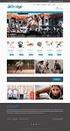 g g KOM I GANG med netthandel Innhold Innlogging... Sortiment... 4 Finn frem i sortimentet Søkefunksjoner... 5 Slik søker du Innkjøpslister... 6-7 Slik lager du og bruker innkjøpslister Handlekurven...
g g KOM I GANG med netthandel Innhold Innlogging... Sortiment... 4 Finn frem i sortimentet Søkefunksjoner... 5 Slik søker du Innkjøpslister... 6-7 Slik lager du og bruker innkjøpslister Handlekurven...
Teknisk nettbutikk-innføring
 Teknisk nettbutikk-innføring PckasseNettbutikk innføring Dette er en innføring på PckasseNettbutikk som leveres av PCK AS, i samarbeid med vårt forhandlernettverk, ut til sluttbrukere av PCKasse. Hensikten
Teknisk nettbutikk-innføring PckasseNettbutikk innføring Dette er en innføring på PckasseNettbutikk som leveres av PCK AS, i samarbeid med vårt forhandlernettverk, ut til sluttbrukere av PCKasse. Hensikten
Systemadministrasjon i KF Infoserie en brukerveiledning for lokale administratorer
 Systemadministrasjon i KF Infoserie en brukerveiledning for lokale administratorer Dette er en brukerveiledning til systemadministrasjon i KF Infoserie. Her gjennomgår vi de forskjellige funksjonene som
Systemadministrasjon i KF Infoserie en brukerveiledning for lokale administratorer Dette er en brukerveiledning til systemadministrasjon i KF Infoserie. Her gjennomgår vi de forskjellige funksjonene som
Admin! Butikkdata. Forord. Innhold. Velkommen til Royal. Royal Butikkdata. i gang. Den. Lykke til! Forord... 1. Skrive ut. Side 1
 Royal Butikkdata Admin Komme i gang Butikkdata Ad min Forord Velkommen til Royal Admin! Denne brukermanualen beskriver hvordan du kommer i gang med Royal Butikkdata Admin. Hensikten med manualen er å komme
Royal Butikkdata Admin Komme i gang Butikkdata Ad min Forord Velkommen til Royal Admin! Denne brukermanualen beskriver hvordan du kommer i gang med Royal Butikkdata Admin. Hensikten med manualen er å komme
Kom i gang hefte Visma Avendo Fakturering
 Kom i gang hefte Visma Avendo Fakturering Velkommen som bruker av Visma Avendo Fakturering. Dette heftet er til hjelp for deg slik at du skal komme i gang med programmet ditt etter at du har installert
Kom i gang hefte Visma Avendo Fakturering Velkommen som bruker av Visma Avendo Fakturering. Dette heftet er til hjelp for deg slik at du skal komme i gang med programmet ditt etter at du har installert
ImplementasjonsGuide EFO/NELFO 4.0
 ImplementasjonsGuide 4.0 Side 1 av 9 Innhold Bakgrunn/Formål... 3 Fortolkning og forståelse... 3 Meldingsforsendelse og meldingsretur.... 3 Bruk av Fritekst linjer.... 4 EAN endret til GTIN... 4 varebetegnelse....
ImplementasjonsGuide 4.0 Side 1 av 9 Innhold Bakgrunn/Formål... 3 Fortolkning og forståelse... 3 Meldingsforsendelse og meldingsretur.... 3 Bruk av Fritekst linjer.... 4 EAN endret til GTIN... 4 varebetegnelse....
Import av varer fra Excel
 Import av varer fra Excel Varefiler fra Excel til import i format Komplett. Page 2 of 10 OM DETTE DOKUMENTET VERSJONSHISTORIKK Versjon Beskrivelse Dato Hvem 1.0 Import av varer fra Excel 07.12.2012 AaGH
Import av varer fra Excel Varefiler fra Excel til import i format Komplett. Page 2 of 10 OM DETTE DOKUMENTET VERSJONSHISTORIKK Versjon Beskrivelse Dato Hvem 1.0 Import av varer fra Excel 07.12.2012 AaGH
RUTEPLANLEGGINGSSYSTEM BRUKERVEILEDNING
 RUTEPLANLEGGINGSSYSTEM BRUKERVEILEDNING Prosjekt 18 Jørgen Mobekk Sørensen Morten Evje Tor Andreas Baakind Anders Gabrielsen Side 1 1 FORORD Dette dokumentet er brukerveiledningen, og skal være en veiledning
RUTEPLANLEGGINGSSYSTEM BRUKERVEILEDNING Prosjekt 18 Jørgen Mobekk Sørensen Morten Evje Tor Andreas Baakind Anders Gabrielsen Side 1 1 FORORD Dette dokumentet er brukerveiledningen, og skal være en veiledning
Velkommen BRUKERMANUAL. som bruker i W&J s nettbutikk. med en profesjonell innkjøpsløsning med enkelt brukergrensesnitt!!
 BRUKERMANUAL Velkommen som bruker i W&J s nettbutikk med en profesjonell innkjøpsløsning med enkelt brukergrensesnitt!! Vi har lagt stor vekt på å utvikle en løsning som er enkel i bruk. Vi anbefaler deg
BRUKERMANUAL Velkommen som bruker i W&J s nettbutikk med en profesjonell innkjøpsløsning med enkelt brukergrensesnitt!! Vi har lagt stor vekt på å utvikle en løsning som er enkel i bruk. Vi anbefaler deg
Hjelp til MV-Login Administrasjon MikroVerkstedet A/S
 Hjelp til MV-Login Administrasjon MikroVerkstedet A/S Dokumentversion: 20130920A 1 Innholdsfortegnelse Forord... 3 Kapittel 1. Aktiver MV-Login administratorkonto... 5 Kapittel 2. Bruk MV-Login Administrasjon...
Hjelp til MV-Login Administrasjon MikroVerkstedet A/S Dokumentversion: 20130920A 1 Innholdsfortegnelse Forord... 3 Kapittel 1. Aktiver MV-Login administratorkonto... 5 Kapittel 2. Bruk MV-Login Administrasjon...
kpmg KPMG Kundeportal Brukerveiledning
 kpmg KPMG Kundeportal Brukerveiledning 1 Velkommen til KPMG Kundeportal 1 1.1 Logg inn i portalen 1 1.2 Glemt passord? 1 1.3 Tilgang til flere portaler 2 2 Navigering i mappestrukturen og opplasting av
kpmg KPMG Kundeportal Brukerveiledning 1 Velkommen til KPMG Kundeportal 1 1.1 Logg inn i portalen 1 1.2 Glemt passord? 1 1.3 Tilgang til flere portaler 2 2 Navigering i mappestrukturen og opplasting av
Eksport /Import person
 Innhold Eksport /Import person... 2 Fri eksport av personopplysninger... 2 Definisjon av utplukk... 2 Definisjon av layout... 3 Fri import av personopplysninger... 7 Hodeinformasjon... 7 Valg av felt...
Innhold Eksport /Import person... 2 Fri eksport av personopplysninger... 2 Definisjon av utplukk... 2 Definisjon av layout... 3 Fri import av personopplysninger... 7 Hodeinformasjon... 7 Valg av felt...
BRUKERVEILEDNING FOR NETTBUTIKKEN FORHÅNDSMELDING OG OPPLASTING AV POSTNUMMERFILER. Post med like formater og Aviser til abonnenter
 BRUKERVEILEDNING FOR NETTBUTIKKEN FORHÅNDSMELDING OG OPPLASTING AV POSTNUMMERFILER Post med like formater og Aviser til abonnenter Innhold 1. Logg inn i nettbutikken... 2 2. Registrering av forhåndsmelding....
BRUKERVEILEDNING FOR NETTBUTIKKEN FORHÅNDSMELDING OG OPPLASTING AV POSTNUMMERFILER Post med like formater og Aviser til abonnenter Innhold 1. Logg inn i nettbutikken... 2 2. Registrering av forhåndsmelding....
Første bestilling av kurs
 DataPower Learning Online Første bestilling av kurs for bedriftskunder Versjon 2.x OKOKOK 1 Bestilling Finn aktuelt kurs For å finne det kurset du er på utkikk etter, kan du enten søke i søkefeltet eller
DataPower Learning Online Første bestilling av kurs for bedriftskunder Versjon 2.x OKOKOK 1 Bestilling Finn aktuelt kurs For å finne det kurset du er på utkikk etter, kan du enten søke i søkefeltet eller
BIM2Share AS BIM2Share Kommentering & Signering med roller Brukerveiledning
 side 1/21 BIM2Share AS BIM2Share Kommentering & Signering med roller Brukerveiledning BIM2Share Kommentering & Signering V2.1 Innholdsfortegnelse 1 Grunnleggende... 2 1.1 Bruken av BIM2Share Kommentering
side 1/21 BIM2Share AS BIM2Share Kommentering & Signering med roller Brukerveiledning BIM2Share Kommentering & Signering V2.1 Innholdsfortegnelse 1 Grunnleggende... 2 1.1 Bruken av BIM2Share Kommentering
Brukerveiledning for Vesuv
 Brukerveiledning for Vesuv Innhold Pålogging... 3 Registrering av ny bruker... 3 Glemt passord... 4 Startsiden... 5 Nytt utbrudd... 6 Nedtrekksmenyer... 6 Obligatoriske felt... 7 Spørsmål vises og fjernes...
Brukerveiledning for Vesuv Innhold Pålogging... 3 Registrering av ny bruker... 3 Glemt passord... 4 Startsiden... 5 Nytt utbrudd... 6 Nedtrekksmenyer... 6 Obligatoriske felt... 7 Spørsmål vises og fjernes...
Brukerdokumentasjon Prosjekt nr. 2011-16 PayEx Logistics
 Side 1 av 17 Payex Logistics Brukermanual Ver. 1.0 31.05.2011 Gruppe 16 Høgskolen i Oslo Side 2 av 17 1 Innledning Denne brukerdokumentasjonen forklarer bruken av logistikksystemet som er laget for PayEx.
Side 1 av 17 Payex Logistics Brukermanual Ver. 1.0 31.05.2011 Gruppe 16 Høgskolen i Oslo Side 2 av 17 1 Innledning Denne brukerdokumentasjonen forklarer bruken av logistikksystemet som er laget for PayEx.
Brukerveiledning. Søknadssystemet esg. Elektronisk søknadsblankett for søknad om sentral godkjenning for ansvarsrett. Side 1 av 24
 Brukerveiledning Søknadssystemet esg Elektronisk søknadsblankett for søknad om sentral godkjenning for ansvarsrett Side 1 av 24 Innholdsfortegnelse 1 Om esg... 3 2 Ny bruker... 4 3 Logg inn... 6 3.1 Mine
Brukerveiledning Søknadssystemet esg Elektronisk søknadsblankett for søknad om sentral godkjenning for ansvarsrett Side 1 av 24 Innholdsfortegnelse 1 Om esg... 3 2 Ny bruker... 4 3 Logg inn... 6 3.1 Mine
Innhold. Arrangementskalender/påmelding: Resultater: Ti på topp for hele landet: Brukerveiledning; Versjon 5.0, oppdatert: 05.02.2015.
 Brukerveiledning; Versjon 5.0, oppdatert: 05.02.2015. Innhold 1. Registrere stevne... 2 Koordinater for skyte-anlegg.... 4 2. Sette opp påmelding på stevne.... 6 Opprette påmelding på 200m.... 10 Sette
Brukerveiledning; Versjon 5.0, oppdatert: 05.02.2015. Innhold 1. Registrere stevne... 2 Koordinater for skyte-anlegg.... 4 2. Sette opp påmelding på stevne.... 6 Opprette påmelding på 200m.... 10 Sette
S i d e 1. Brukerveiledning Brevfabrikken
 S i d e 1 Brukerveiledning Brevfabrikken S i d e 2 Innholdsfortegnelse 1 Brevfabrikken innledning 4 2 Komme i gang /Registrer 5 2.01 Registrer 5 2.02 Last ned program 5 3 Min side: 6 3.01 Kontodetaljer
S i d e 1 Brukerveiledning Brevfabrikken S i d e 2 Innholdsfortegnelse 1 Brevfabrikken innledning 4 2 Komme i gang /Registrer 5 2.01 Registrer 5 2.02 Last ned program 5 3 Min side: 6 3.01 Kontodetaljer
EFObasen ELEKTROFORENINGEN
 EFObasen ELEKTROFORENINGEN Brukermanual for EFObasen Ver. 4.3 EFObasen Elektroforeningen Support: Elektroforeningen Postboks 6299 Etterstad 0603 OSLO Besøksadresse: Karoline Kristiansens vei 1 H, 3. etg.
EFObasen ELEKTROFORENINGEN Brukermanual for EFObasen Ver. 4.3 EFObasen Elektroforeningen Support: Elektroforeningen Postboks 6299 Etterstad 0603 OSLO Besøksadresse: Karoline Kristiansens vei 1 H, 3. etg.
Innlogging. Innholdsfortegnelse
 Innholdsfortegnelse Innlogging... 1 Organisering av lokalene i ECOonline... 3 Opprett ny lokasjon... 3 Opprett ny lokasjon... 4 Opprett ny bruker... 5 Legge til produkter... 6 Jeg finner ikke kjemikaliet...
Innholdsfortegnelse Innlogging... 1 Organisering av lokalene i ECOonline... 3 Opprett ny lokasjon... 3 Opprett ny lokasjon... 4 Opprett ny bruker... 5 Legge til produkter... 6 Jeg finner ikke kjemikaliet...
Kom i gang med Avfallsdeklarering.no
 Kom i gang med Avfallsdeklarering.no Tildeling av riktig rolle i Altinn Før dere kan ta i bruk Avfallsdeklarering.no må dere bestemme hvem i virksomheten som skal registreres som administrator for Avfallsdeklarering.no.
Kom i gang med Avfallsdeklarering.no Tildeling av riktig rolle i Altinn Før dere kan ta i bruk Avfallsdeklarering.no må dere bestemme hvem i virksomheten som skal registreres som administrator for Avfallsdeklarering.no.
KF Lokal personalhåndbok - brukerveiledning for redaktør
 KF Lokal personalhåndbok - brukerveiledning for redaktør Innhold 1. KF Lokal personalhåndbok og KF Infoserie... 2 2 Din rolle - Redaktør... 4 3 Skriv lokal tekst... 4 4 Lag lenker i lokal tekst... 6 5.
KF Lokal personalhåndbok - brukerveiledning for redaktør Innhold 1. KF Lokal personalhåndbok og KF Infoserie... 2 2 Din rolle - Redaktør... 4 3 Skriv lokal tekst... 4 4 Lag lenker i lokal tekst... 6 5.
Velkommen som administrator av Kommune24:7. I en rekke av skjermdialogene kan det gjøres lokale tilpasninger.
 Brukerveiledning Kommune24:7 Administrator Velkommen som administrator av Kommune24:7. I en rekke av skjermdialogene kan det gjøres lokale tilpasninger. Vi vil i denne brukerveiledningen ta for oss de
Brukerveiledning Kommune24:7 Administrator Velkommen som administrator av Kommune24:7. I en rekke av skjermdialogene kan det gjøres lokale tilpasninger. Vi vil i denne brukerveiledningen ta for oss de
Følg denne brukerveiledningen steg-for-steg:
 Brukerveiledning: Legge til et enkeltprodukt Et enkeltprodukt er produkter du har i én størrelse. Kan eksempelvis være en duk, en lue, pynt, skulptur, ullsokker du kun har i én størrelse, osv. Følg denne
Brukerveiledning: Legge til et enkeltprodukt Et enkeltprodukt er produkter du har i én størrelse. Kan eksempelvis være en duk, en lue, pynt, skulptur, ullsokker du kun har i én størrelse, osv. Følg denne
Side 1. Sniggabo CMS brukermanual rev. 2
 Side 1 Sniggabo CMS brukermanual rev. 2 INNHOLDSFORTEGNELSE Logg inn... 3 Menylinje... 3 Artikkelliste... 4 Ny artikkel... 5 Aktiviteter... 8 Rediger aktivitet... 9 Dokumenter... 9 Nytt dokument... 10
Side 1 Sniggabo CMS brukermanual rev. 2 INNHOLDSFORTEGNELSE Logg inn... 3 Menylinje... 3 Artikkelliste... 4 Ny artikkel... 5 Aktiviteter... 8 Rediger aktivitet... 9 Dokumenter... 9 Nytt dokument... 10
Brukermanual. System for oversiktslister. Entreprenører
 Brukermanual System for oversiktslister Entreprenører v2007-02-24 Side 1 av 11 INNHOLDSFORTEGNELSE Innholdsfortegnelse... 2 Innlogging... 3 Registrer underentreprenør... 4 Registrer mannskap... 5 Oversiktslister...
Brukermanual System for oversiktslister Entreprenører v2007-02-24 Side 1 av 11 INNHOLDSFORTEGNELSE Innholdsfortegnelse... 2 Innlogging... 3 Registrer underentreprenør... 4 Registrer mannskap... 5 Oversiktslister...
NORSKE RØRGROSSISTERS FORENING. NRF Produktdatabase 2.0
 NORSKE RØRGROSSISTERS FORENING NRF Produktdatabase 2.0 NRF Produktdatabase 2.0 Norske Rørgrossisters forening Support: Norske Rørgrossisters forening Postboks 6317 Etterstad 0604 OSLO Besøksadresse: Karoline
NORSKE RØRGROSSISTERS FORENING NRF Produktdatabase 2.0 NRF Produktdatabase 2.0 Norske Rørgrossisters forening Support: Norske Rørgrossisters forening Postboks 6317 Etterstad 0604 OSLO Besøksadresse: Karoline
Introduksjon til Vega SMB 2012
 Introduksjon til Vega SMB 2012 Side 1 av 15 Introduksjon til Vega SMB Velkommen som bruker av Vega SMB. Klikk på Vega ikonet for å starte Vega SMB første gang. Velg ditt brukernavn og skriv inn passord
Introduksjon til Vega SMB 2012 Side 1 av 15 Introduksjon til Vega SMB Velkommen som bruker av Vega SMB. Klikk på Vega ikonet for å starte Vega SMB første gang. Velg ditt brukernavn og skriv inn passord
NATRE Ekspress BRUKERMANUAL
 NATRE Ekspress BRUKERMANUAL Versjon 15.08.2014 INNHOLD Brukermanual... 1 Innhold... 2 Innledning... 3 Logge på EKSPRESS... 4 Hovedbildet i NATRE EKSPRESS... 5 Lag nytt tilbud... 6 Legg til produkt... 7
NATRE Ekspress BRUKERMANUAL Versjon 15.08.2014 INNHOLD Brukermanual... 1 Innhold... 2 Innledning... 3 Logge på EKSPRESS... 4 Hovedbildet i NATRE EKSPRESS... 5 Lag nytt tilbud... 6 Legg til produkt... 7
Brukerveiledning. Legge til brukere... 2
 Brukerveiledning E-SEPU Skoleadministrator Innholdsfortegnelse Legge til brukere... 2 Legg til bruker(e) enkeltvis... 4 Importere brukere fra Excel- eller CSV-fil... 5 Formattere Excel-/CSV-ark... 5 Importere
Brukerveiledning E-SEPU Skoleadministrator Innholdsfortegnelse Legge til brukere... 2 Legg til bruker(e) enkeltvis... 4 Importere brukere fra Excel- eller CSV-fil... 5 Formattere Excel-/CSV-ark... 5 Importere
Hurtigguide. Joint Collaboration AS Drammensveien 173-177 0277 Oslo Tlf. 22 50 45 50 Fax. 22 50 35 00 www.joint.no firmapost@joint.
 Hurtigguide Joint Collaboration AS Drammensveien 173-177 0277 Oslo Tlf. 22 50 45 50 Fax. 22 50 35 00 www.joint.no firmapost@joint.no Org. nr. 983443117 NO INNHOLD 1 Hvorfor er det ulik farge og utseende
Hurtigguide Joint Collaboration AS Drammensveien 173-177 0277 Oslo Tlf. 22 50 45 50 Fax. 22 50 35 00 www.joint.no firmapost@joint.no Org. nr. 983443117 NO INNHOLD 1 Hvorfor er det ulik farge og utseende
Vareimport (OF50) Innlesning av varefiler fra leverandør, bearbeiding og oppdatering til vareregisteret
 Vareimport (OF50) Innlesning av varefiler fra leverandør, bearbeiding og oppdatering til vareregisteret Page 2 of 17 OM DETTE DOKUMENTET VERSJONSHISTORIKK Versjon Beskrivelse Dato Hvem 1.0 Import av varer
Vareimport (OF50) Innlesning av varefiler fra leverandør, bearbeiding og oppdatering til vareregisteret Page 2 of 17 OM DETTE DOKUMENTET VERSJONSHISTORIKK Versjon Beskrivelse Dato Hvem 1.0 Import av varer
Bring FraktBestilling
 Bring FraktBestilling Modulen er en integrasjon mot mybring, levert av Bring/Posten, og gjør at du kan bestille fraktetiketter direkte i fra Prestashop Dashboard. Løsningen krever en API nøkkel, brukernavn
Bring FraktBestilling Modulen er en integrasjon mot mybring, levert av Bring/Posten, og gjør at du kan bestille fraktetiketter direkte i fra Prestashop Dashboard. Løsningen krever en API nøkkel, brukernavn
